Page 1
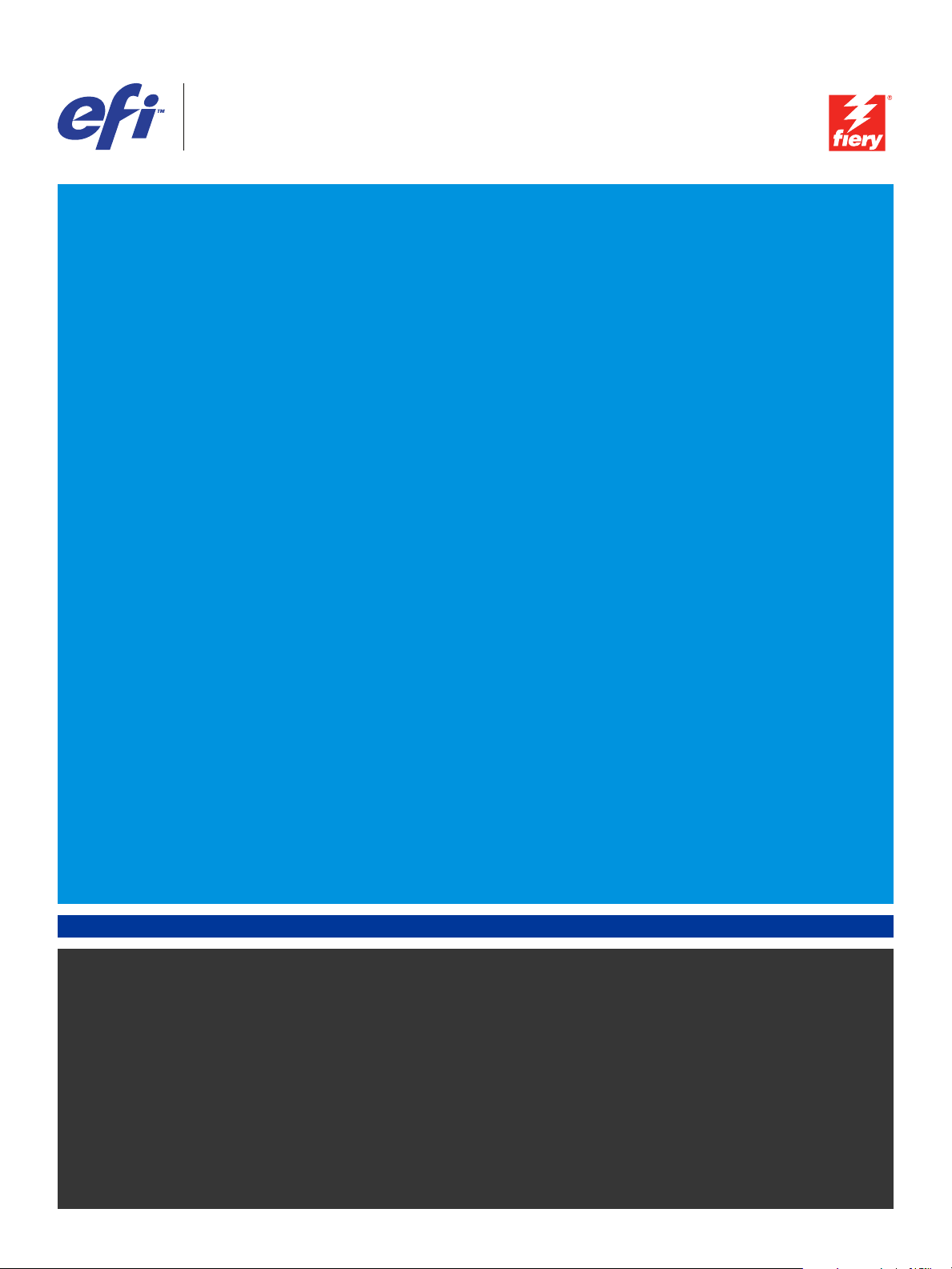
Fiery® EX4112/4127
Impression sous Windows
Page 2
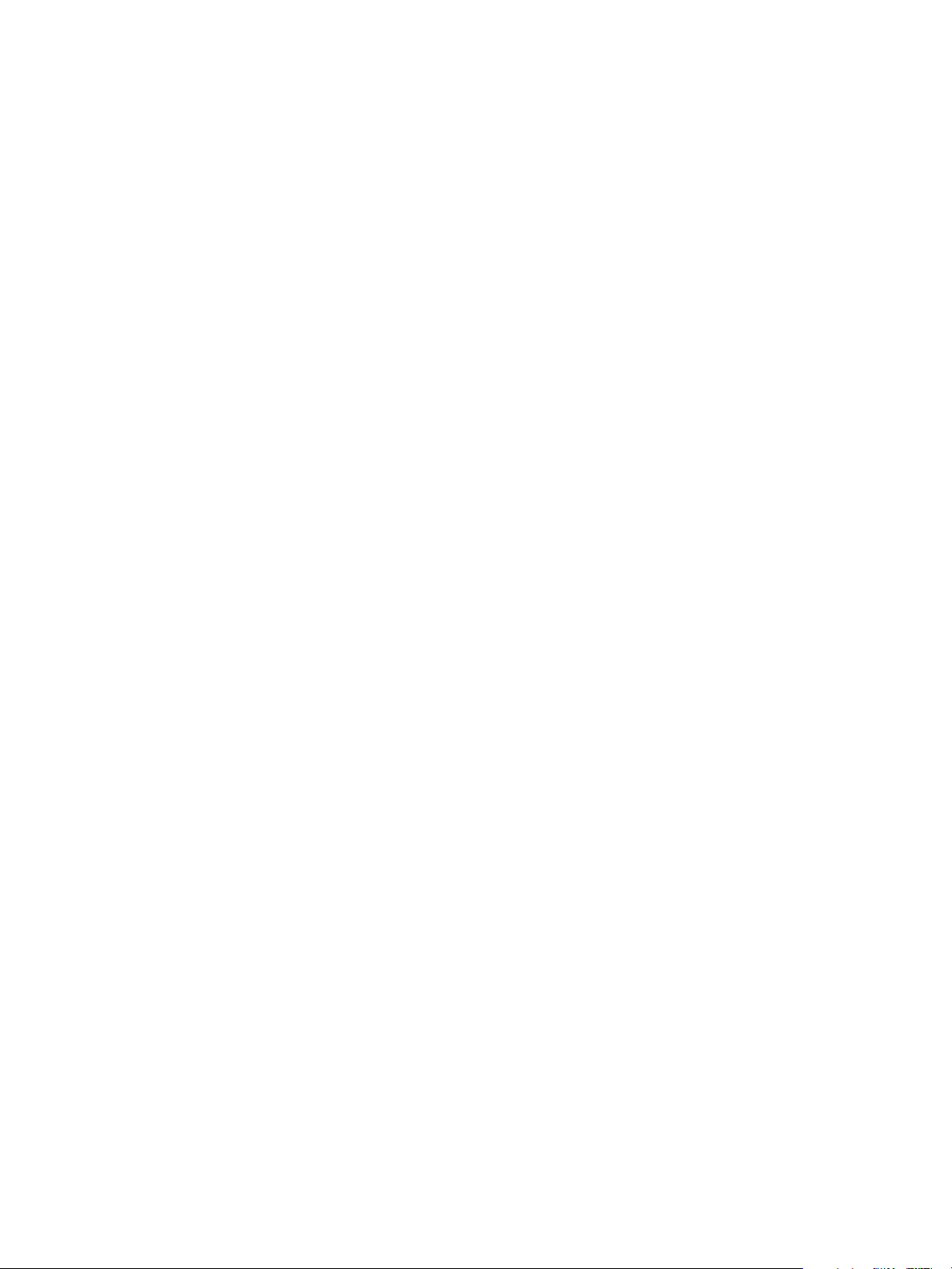
© 2008 Electronics for Imaging, Inc. Les Informations juridiques rédigées pour ce produit
s’appliquent au contenu du présent document.
45083885
30 avril 2009
Page 3
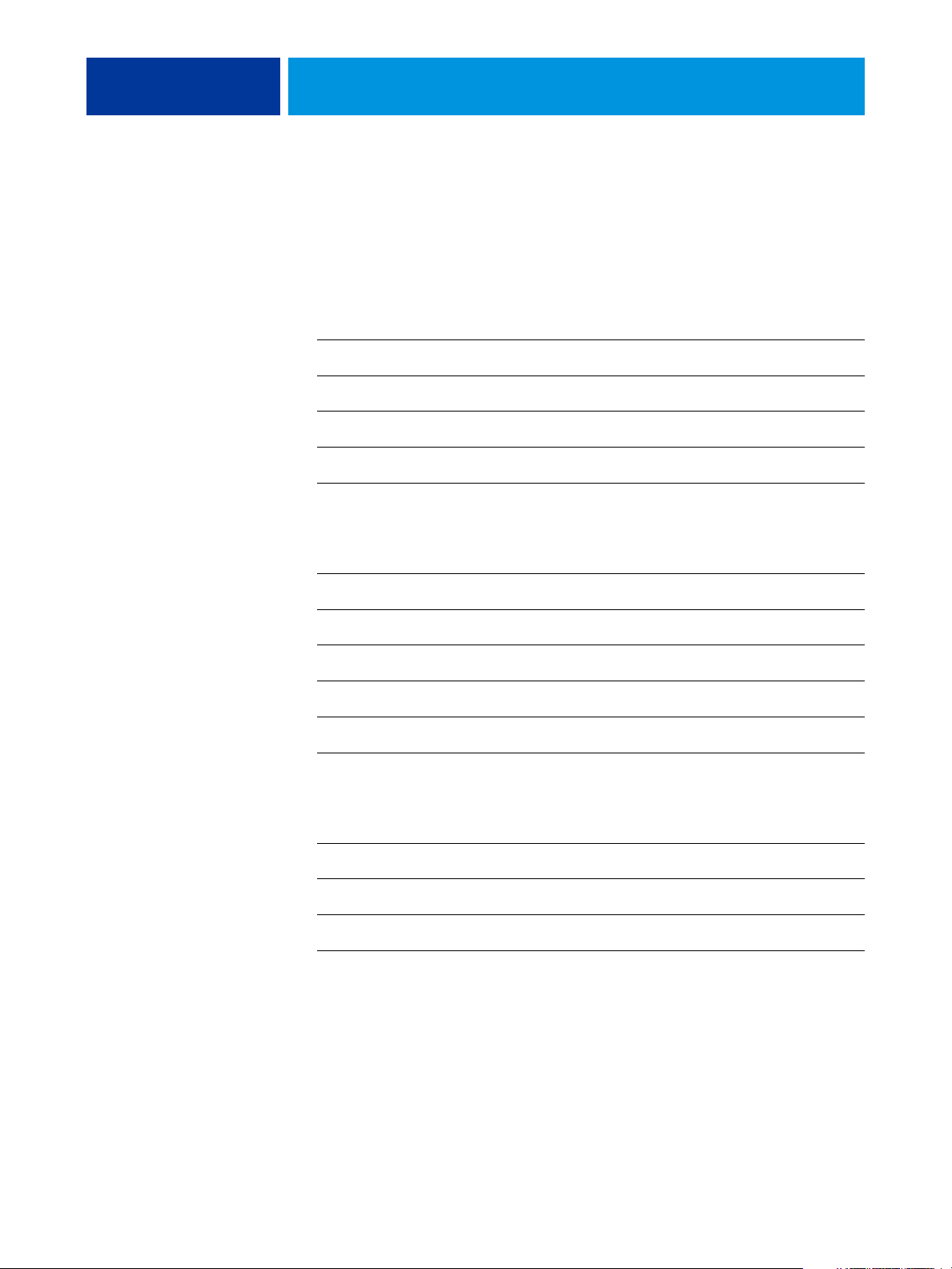
TABLE DES MATIÈRES 3
TABLE DES MATIÈRES
TABLE DES MATIÈRES
INTRODUCTION 5
Terminologie et conventions 5
A propos de ce document 6
Configuration de l’impression 6
Logiciels Utilisateur 7
Matériel et logiciels nécessaires 7
INSTALLATION DES PILOTES D’IMPRIMANTE 8
Installation des pilotes d’imprimante via la fonction Pointer-imprimer 9
Téléchargement des pilotes d’imprimante avec les WebTools 11
Téléchargement des pilotes d’imprimante à partir du Fiery EX4112/4127 13
Installation des pilotes d’imprimante 14
Installation et connexion à une imprimante virtuelle 18
Désinstallation des pilotes d’imprimante 20
CONFIGURATION DES CONNEXIONS D’IMPRESSION 21
Connexions d’impression 21
Activation des connexions d’impression SMB 21
Activation des connexions d’impression de port TCP/IP standard (Raw ou LPR) 22
Activation des connexions IPP 26
Page 4
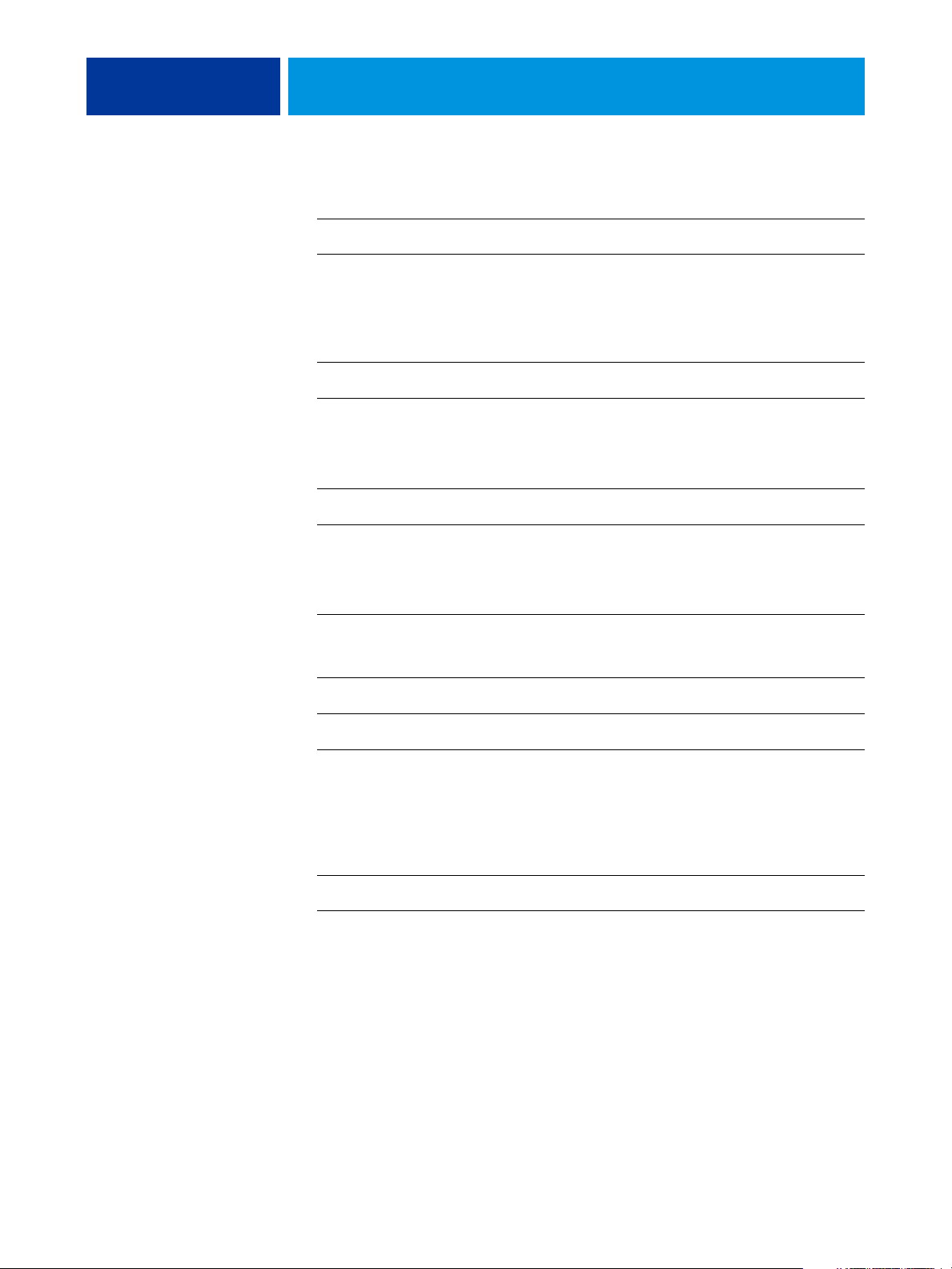
TABLE DES MATIÈRES 4
CONFIGURATION DES OPTIONS INSTALLABLES 29
Configuration manuelle des options installées 29
Configuration automatique des options installées et mise à jour des paramètres
des options d’impression 30
UTILITAIRES D’IMPRESSION 31
Configuration d’une connexion pour Job Monitor 32
Services e-mail 33
Impression à l’aide d’un client e-mail 33
Gestion des tâches d’impression avec des commandes de courrier électronique 35
Impression à partir d’un périphérique USB 36
Impression FTP 37
IMPRESSION 38
Impression à partir des applications 38
Définition des options et impression 38
Utilisation des préréglages 45
Personnalisation de l’icône Simple 50
Définition et impression de formats de page personnalisés 52
Utilisation de formats de page personnalisés avec le pilote d’imprimante PostScript
sous Windows 53
Utilisation de formats de page personnalisés avec le pilote d’imprimante PCL
sous Windows 55
Affichage du statut du copieur 58
Enregistrement de fichiers pour les imprimer ailleurs 59
INDEX 61
Page 5
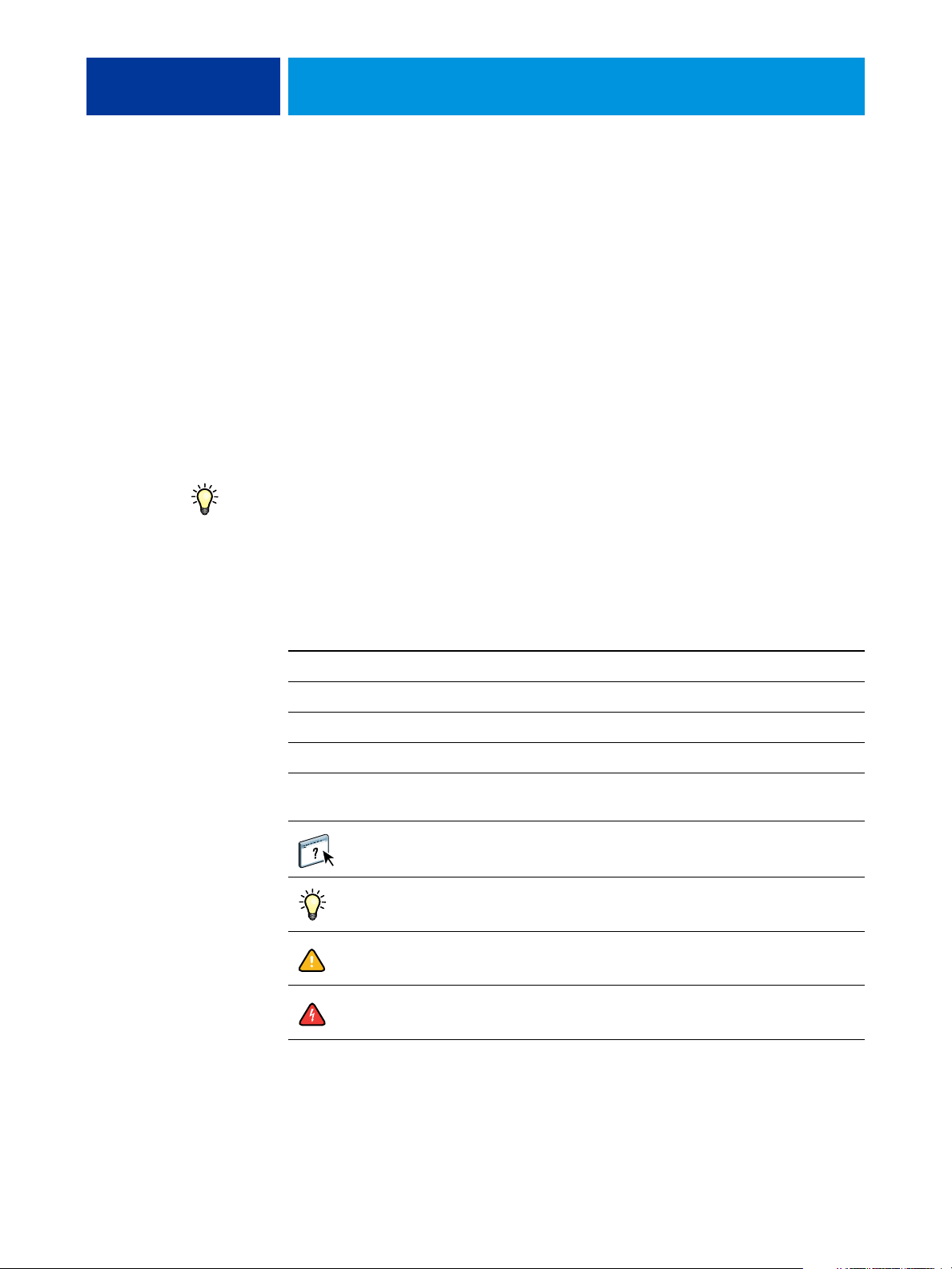
INTRODUCTION
INTRODUCTION 5
Ce document décrit l’installation des pilotes d’imprimante et des fichiers de description
d’imprimante du Fiery EX4112/4127 et la méthode de configuration de l’impression sur
des ordinateurs Microsoft Windows. Il décrit également plusieurs utilitaires d’impression
et comment imprimer sur le Fiery EX4112/4127. Pour plus d’informations sur la
configuration des serveurs et des clients en réseau en vue de leur utilisation avec
le Fiery EX4112/4127, voir Configuration et installation. Pour les instructions d’utilisation
du copieur, de votre ordinateur, de votre logiciel d’application ou de votre réseau, voir la
documentation qui accompagne ces produits.
Pour plus d’informations sur les systèmes d’exploitation pris en charge et la configuration
requise, voir Bienvenue.
Terminologie et conventions
Ce document utilise la terminologie et les conventions suivantes.
Le terme ou la convention Signifie
Aero Fiery EX4112/4127 (dans les illustrations et les exemples)
Copieur Xerox 4112 et Xerox 4127
Fiery EX4112/4127 Fiery EX4112/4127
Titres en italique Autres ouvrages de cette documentation
Windows Microsoft Windows 2000, Windows XP, Windows Server 2003,
Windows Vista, Windows Server 2008
Sujets pour lesquels des informations supplémentaires sont
disponibles en démarrant l’aide du logiciel
Astuces et informations
Informations importantes
Informations importantes sur des problèmes pouvant engendrer un
danger physique pour vous-même ou pour les autres
Page 6
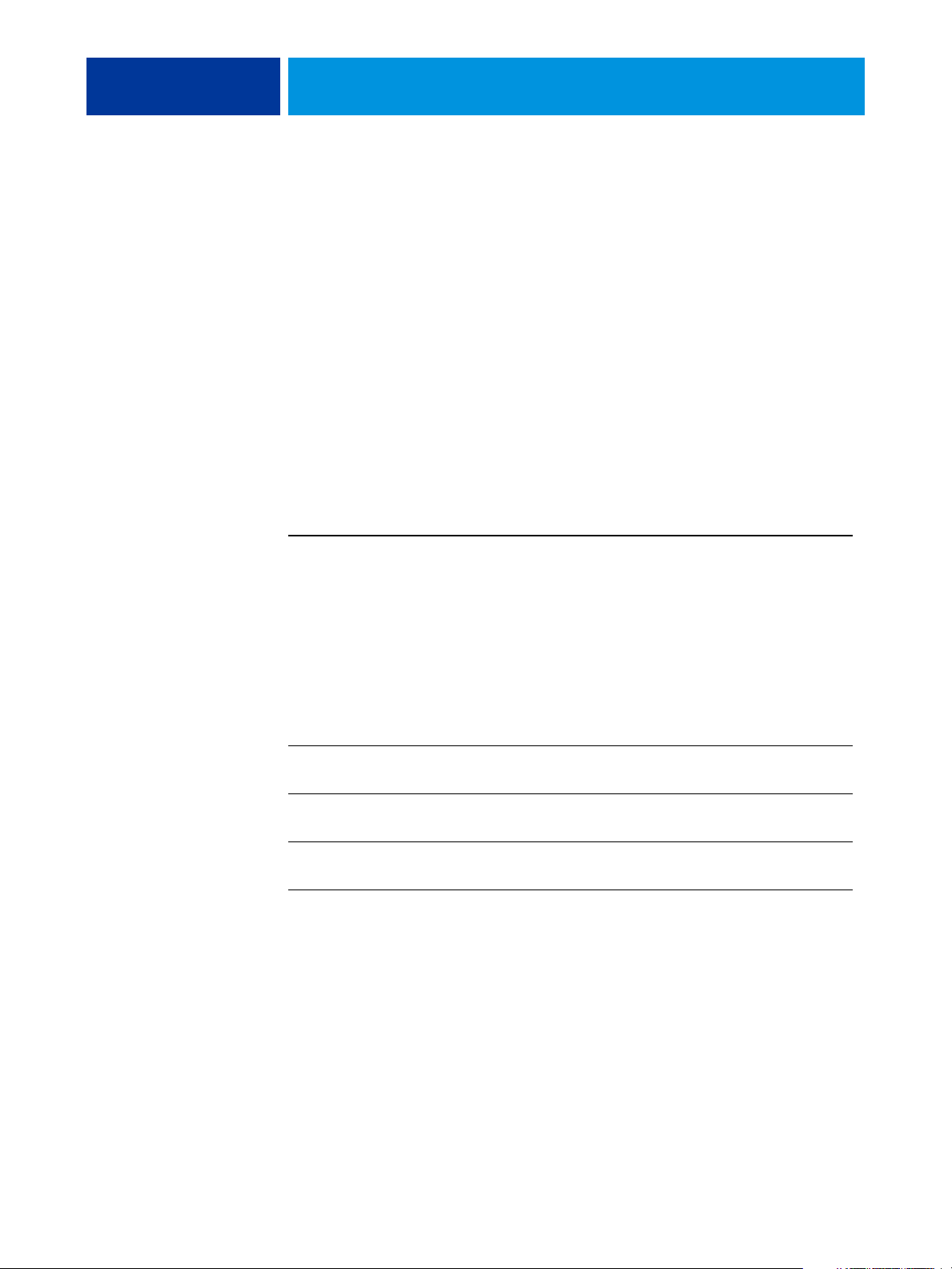
INTRODUCTION 6
A propos de ce document
Ce document aborde les sujets suivants :
• Installation des fichiers d’imprimante sur les ordinateurs Windows
• Configuration des connexions d’impression sur les ordinateurs Windows
• Installation des utilitaires d’impression du Fiery EX4112/4127
• Impression à partir d’un ordinateur Windows
Configuration de l’impression
Le tableau suivant répertorie les procédures nécessaires à l’installation des pilotes
d’imprimante et à la configuration des connexions d’impression pour chaque plate-forme
Windows prise en charge par le Fiery EX4112/4127.
Action Référence
Installation des pilotes
d’imprimante
Configuration de
l’impression SMB
Configuration de
l’impression TCP/IP
Configuration de
l’impression IPP
« Installation des pilotes d’imprimante via la fonction Pointerimprimer », àlapage9
« Téléchargement des pilotes d’imprimante avec les WebTools »,
àlapage11
« Téléchargement des pilotes d’imprimante à partir
du Fiery EX4112/4127 », àlapage13
« Installation des pilotes d’imprimante », àlapage14
« Installation et connexion à une imprimante virtuelle »,
àlapage18
« Activation des connexions d’impression SMB », àlapage21
« Activation des connexions d’impression de port TCP/IP
standard (Raw ou LPR) », àlapage22
« Activation des connexions IPP », àlapage26
Page 7
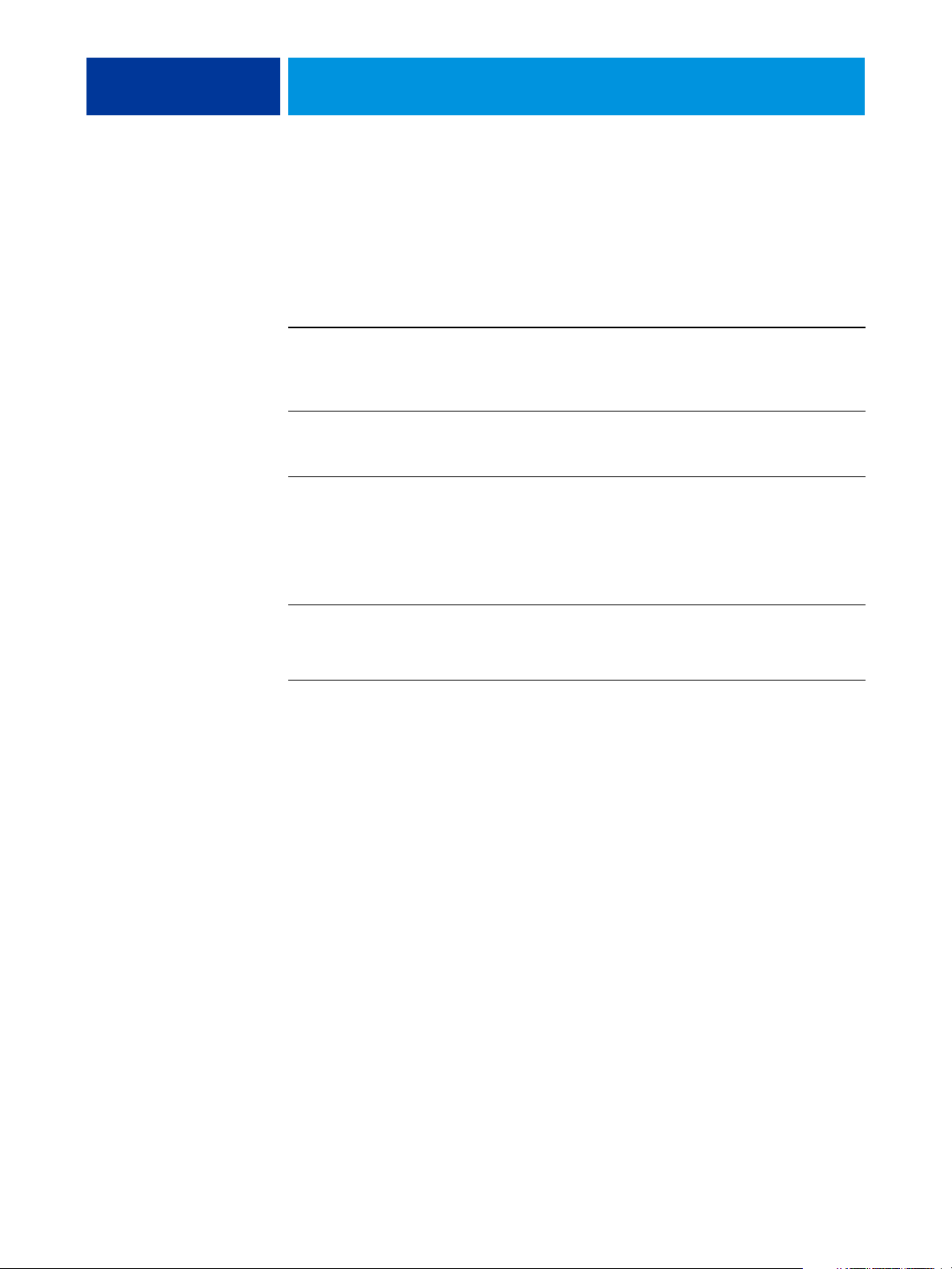
INTRODUCTION 7
Logiciels Utilisateur
Le tableau suivant répertorie les logiciels utilisateur décrits dans ce document. Ils vous seront
nécessaires pour la configuration de l’impression de base sur le Fiery. Selon ce que vous
souhaitez réaliser, vous trouverez d’autres descriptions de logiciels dans d’autres documents.
Logiciels Utilisateur Description
Fichier de description
d’imprimante PostScript (PPD)
et fichiers associés
Pilote d’imprimante PCL Permet d’imprimer sur le Fiery EX4112/4127 à partir des
Job Monitor Permet de contrôler le statut des serveurs Fiery EX4112/4127
Printer Delete Utility Permet de désinstaller le pilote d’imprimante Windows.
Ces fichiers fournissent à l’application et au pilote d’imprimante
utilisés des informations sur le Fiery EX4112/4127 ainsi que sur
votre modèle de copieur. Ces fichiers se trouvent sur le
DVD Logiciels Utilisateur.
ordinateurs Windows et prend en charge les fonctionnalités
d’impression PCL du Fiery EX4112/4127.
connectés et des tâches d’impression vers ces serveurs. Job Monitor
s’installe automatiquement avec le pilote d’imprimante
sous Windows.
Pour plus d’informations, voir « Configuration d’une connexion
pour Job Monitor », à la page 32.
Pour plus d’informations, voir « Désinstallation des pilotes
d’imprimante », àlapage20.
Il faut utiliser le programme d’installation des logiciels utilisateur Fiery pour installer les
logiciels utilisateur sur un ordinateur Windows.
REMARQUE : Les procédures d’installation du manuel Utilitaires expliquent comment utiliser
le DVD Logiciels Utilisateur. Vous pouvez également télécharger les éléments suivants sur le
réseau à partir du Fiery EX4112/4127, à l’aide de l’onglet Téléchargements des WebTools.
Pour plus d’informations, voir « Téléchargement des pilotes d’imprimante avec
lesWebTools», àlapage11.
Matériel et logiciels nécessaires
Pour plus de détails sur le matériel et les logiciels nécessaires, voir Bienvenue, dans votre kit
médias.
Page 8
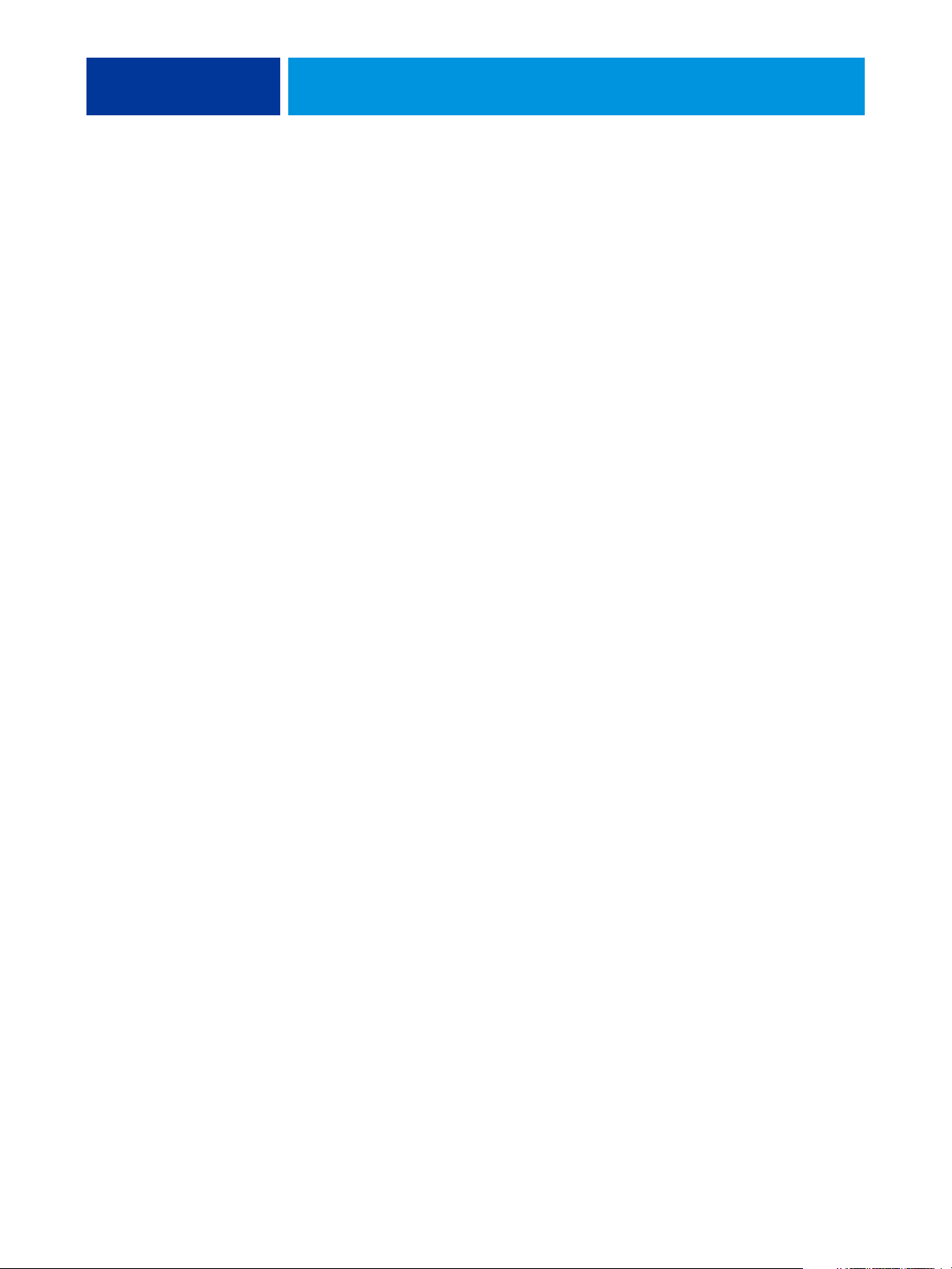
INSTALLATION DES PILOTES D’IMPRIMANTE 8
INSTALLATION DES PILOTES D’IMPRIMANTE
Ce chapitre décrit les procédures d’installation des pilotes d’imprimante sur un ordinateur
équipé d’une version de Windows prise en charge. Pour plus d’informations sur les versions
Windows prises en charge, voir « Terminologie et conventions », à la page 5. L’installation
des pilotes d’imprimante et des fichiers de description d’imprimante est la première étape
pour configurer le Fiery EX4112/4127 comme une imprimante PostScript ou PCL.
Vous pouvez installer les pilotes d’imprimante comme suit :
• A partir du Fiery EX4112/4127 via la fonction Pointer-imprimer en utilisant
l’impression SMB.
• Avant d’installer le pilote d’imprimante, téléchargez les fichiers correspondants à partir de
l’onglet Téléchargements des WebTools. Pour plus d’informations, voir « Téléchargement
des pilotes d’imprimante avec les WebTools », à la page 11.
• A partir du Fiery EX4112/4127, en téléchargeant les fichiers du pilote d’imprimante via le
réseau avant d’installer celui-ci. Pour plus d’informations, voir « Téléchargement des
pilotes d’imprimante à partir du Fiery EX4112/4127 », à la page 13.
• A partir du DVD Logiciels Utilisateur.
REMARQUE : Les WebTools sont disponibles si l’administrateur a activé l’accès Internet
au Fiery EX4112/4127.
Si le pilote d’imprimante Fiery EX4112/4127 est déjà installé, vous devez le désinstaller avant
d’en installer un autre (voir « Désinstallation des pilotes d’imprimante », à la page 20).
Page 9
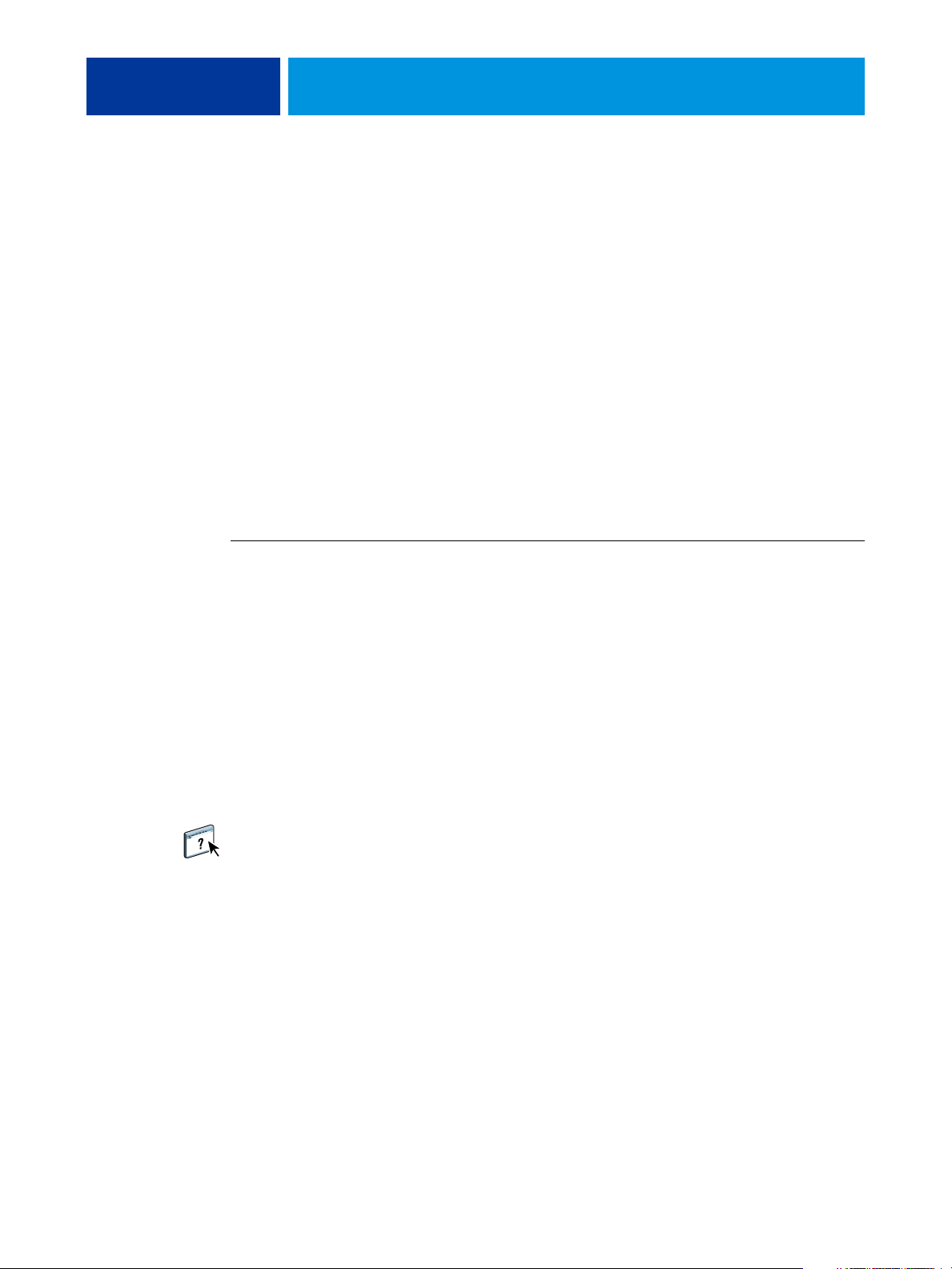
INSTALLATION DES PILOTES D’IMPRIMANTE 9
Installation des pilotes d’imprimante via la fonction Pointer-imprimer
L’impression SMB (également appelée impression Windows ou impression WINS) vous
permet d’installer les pilotes d’imprimante PostScript ou PCL sur votre ordinateur à partir
du Fiery EX4112/4127 avec la fonction Pointer-imprimer, et d’imprimer vers une connexion
donnée (Impression, Attente, Direct ou imprimante virtuelle).
Chaque connexion (Impression, Attente, Direct ou imprimante virtuelle) requiert une
installation distincte. Répétez la procédure pour chaque connexion.
Si vous installez les pilotes d’imprimante à l’aide de la fonction Pointer-imprimer, vous ne
pouvez pas configurer manuellement les options disponibles. Les options installées s’affichent
dans le pilote d’imprimante quand vous activez la communication bidirectionnelle. Pour plus
d’informations, voir Configuration des options installables.
REMARQUE : Les procédures de configuration de l’impression avec les pilotes d’imprimante
PostScript et PCL sont similaires. Les illustrations suivantes concernent les pilotes
d’imprimante PostScript. Les différences éventuelles sont signalées.
AVANT DE COMMENCER
Demandez à votre administrateur Fiery EX4112/4127 d’effectuer les opérations de
configuration suivantes sur le Fiery EX4112/4127 :
• Attribuez une adresse IP valide au Fiery EX4112/4127.
Demandez à l’administrateur l’adresse IP ou le nom DNS car vous en aurez besoin pour la
procédure suivante.
• Configurez le Fiery EX4112/4127 pour l’impression SMB.
REMARQUE : Lors de la configuration et sur la page de configuration, l’impression SMB est
appelée Impression Windows.
• Spécifiez le type de pilote d’imprimante, à savoir PS ou PCL.
Pour plus d’informations, voir Configuration et installation ou l’aide du WebTool Configure.
Page 10
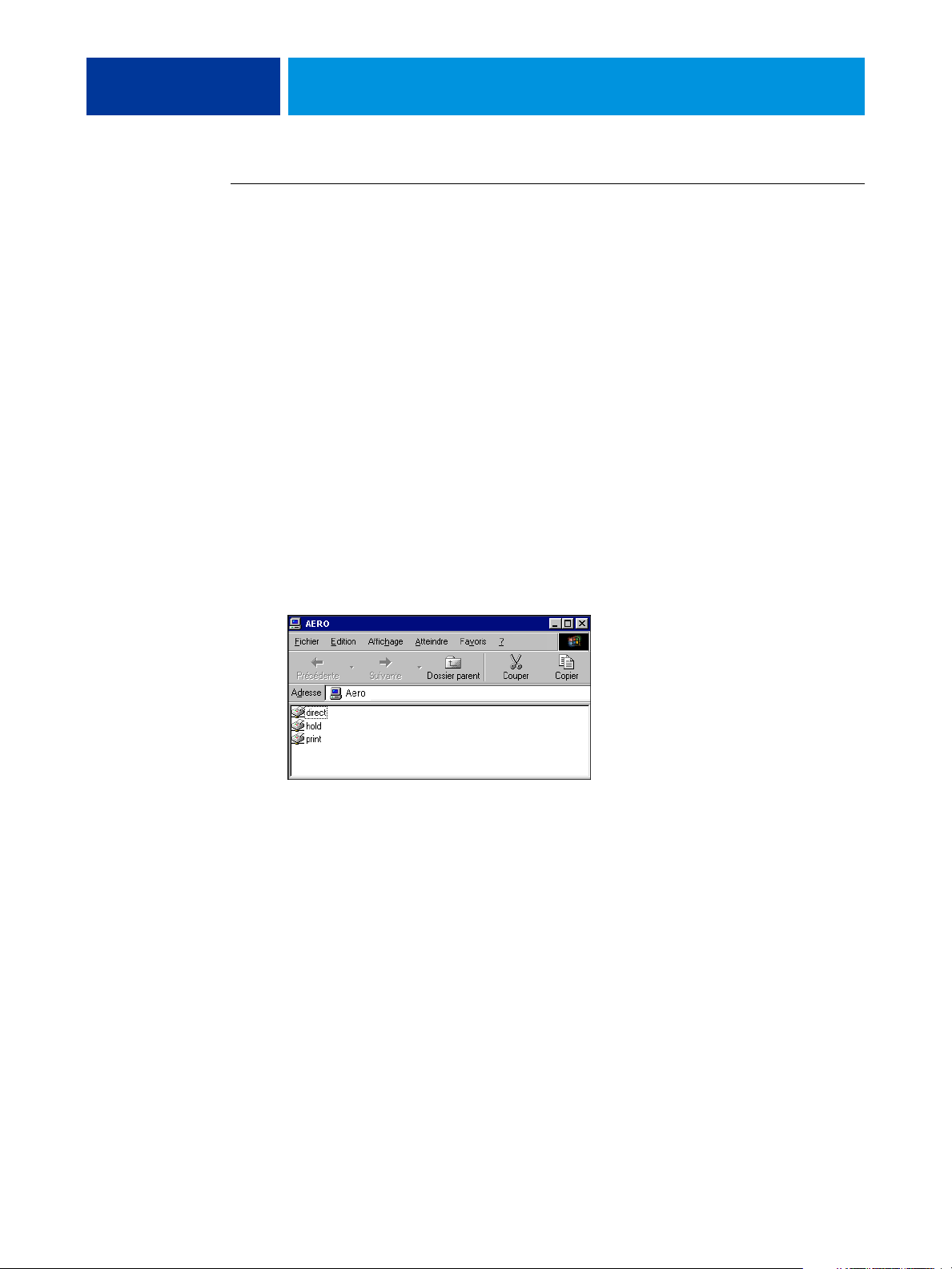
INSTALLATION DES PILOTES D’IMPRIMANTE 10
POUR CONFIGURER L’IMPRESSION SMB SUR LES ORDINATEURS WINDOWS
1 Windows 2000/XP/Server 2003 : Avec le bouton droit de la souris, cliquez sur Voisinage
réseau ou sur Favoris réseau et utilisez la fonction permettant de rechercher un ordinateur.
Windows Vista/Server 2008 : Cliquez sur le bouton Démarrer, choisissez Panneau de
configuration, double-cliquez sur Centre Réseau et partage, puis cliquez sur le lien Afficher
les ordinateurs et les périphériques réseau.
2 Windows 2000/XP/Server 2003 : Saisissez le nom ou l’adresse IP du Fiery EX4112/4127, puis
cliquez sur Rechercher maintenant ou Rechercher.
Windows Vista : Saisissez le nom du Fiery EX4112/4127 dans le champ Rechercher, puis
appuyez sur Entrer.
Windows Server 2008 : Saisissez le nom ou l’adresse IP du Fiery EX4112/4127 dans le champ
Rechercher, puis appuyez sur Entrer.
Si vous ne parvenez pas à localiser le Fiery EX4112/4127, adressez-vous à votre
administrateur Fiery EX4112/4127.
3 Double-cliquez sur le nom du Fiery EX4112/4127 pour afficher les connexions
d’impression activées.
REMARQUE : Pour plus d’informations sur chaque connexion d’impression, voir Configuration
et installation.
4 Double-cliquez sur la connexion que vous voulez configurer (Attente, Impression, Direct ou
imprimante virtuelle).
Les fichiers sont maintenant installés sur votre ordinateur.
5 Windows 2000 : Cliquez sur Démarrer, choisissez Paramètres, puis Imprimantes.
Windows XP : Cliquez sur Démarrer et choisissez Imprimantes et télécopieurs.
Windows Server 2003 : Cliquez sur Démarrer, choisissez Panneau de configuration, puis
Imprimantes et télécopieurs.
Windows Vista : Cliquez sur le bouton Démarrer, choisissez Panneau de configuration, puis
double-cliquez sur Imprimantes.
Windows Server 2008 : Cliquez sur le bouton Démarrer, choisissez Panneau de configuration
et, dans Affichage classique, double-cliquez sur Imprimantes.
L’imprimante s’affiche dans la fenêtre Imprimantes ou Imprimantes et télécopieurs.
6 Cliquez avec le bouton droit de la souris sur l’icône du Fiery EX4112/4127 et
choisissez Propriétés.
Page 11
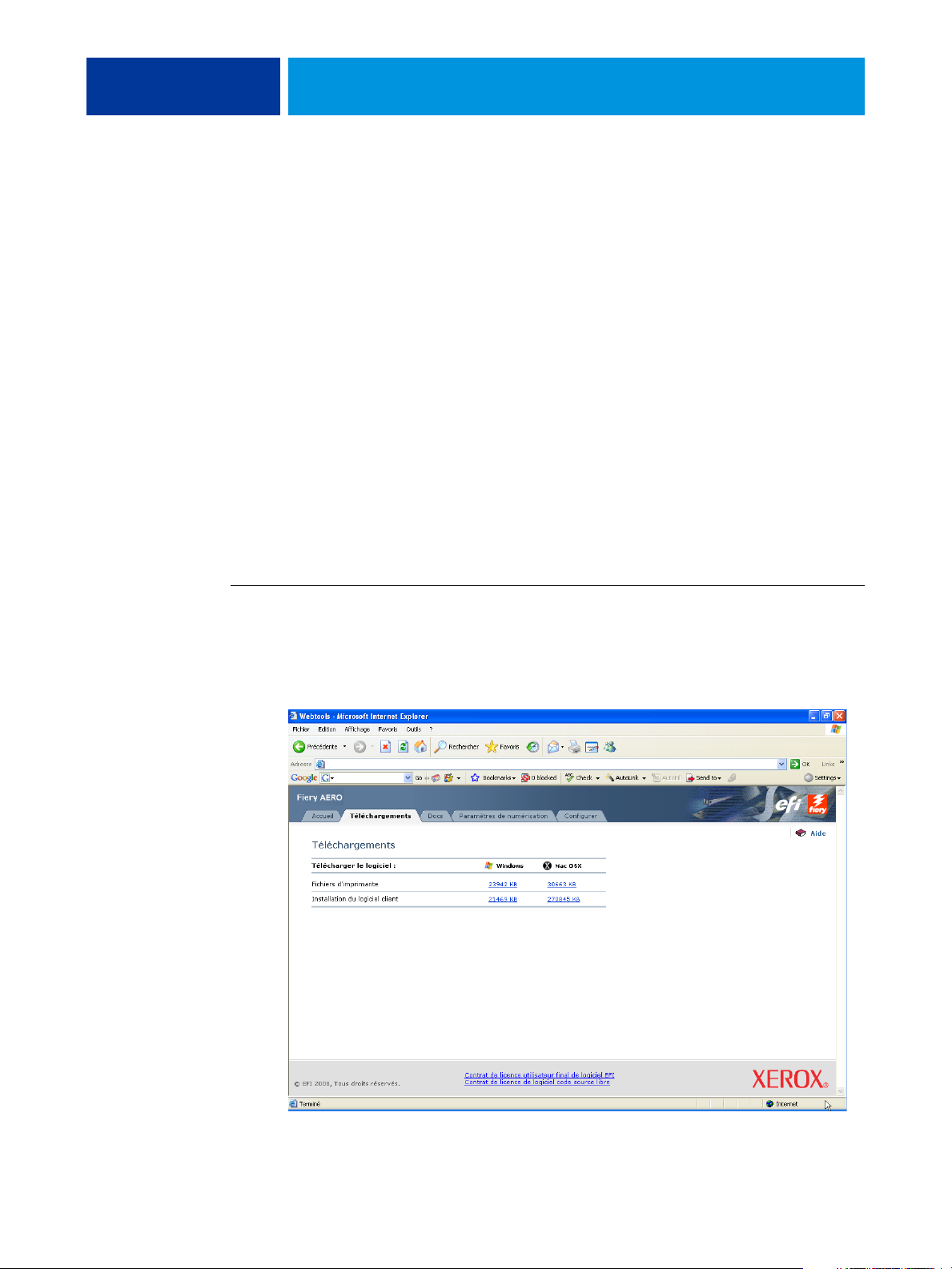
INSTALLATION DES PILOTES D’IMPRIMANTE 11
7 Sur l’onglet Général, cliquez sur Imprimer une page de test.
Si la page de test s’imprime correctement, vous êtes prêt à imprimer à partir de
votre ordinateur.
8 Répétez les étapes précédentes pour configurer d’autres connexions.
Téléchargement des pilotes d’imprimante avec les WebTools
Les WebTools vous permettent de télécharger les programmes d’installation des pilotes
d’imprimante directement du Fiery EX4112/4127 sur votre ordinateur.
Pour télécharger les fichiers des pilotes d’imprimante à partir du Fiery EX4112/4127, utilisez
les WebTools puis suivez la procédure page 14. Avant de télécharger les fichiers du pilote
d’imprimante, l’administrateur doit définir les options spécifiques au Fiery EX4112/4127
dans la configuration. Vous devez également préparer chaque ordinateur client pour la
communication avec le Fiery EX4112/4127 via Internet ou le réseau intranet.
Pour plus d’informations sur la configuration, voir Configuration et installation.
Pour plus d’informations sur la configuration et le démarrage des WebTools, voir Utilitaires.
POUR TÉLÉCHARGER LE PILOTE D’IMPRIMANTE À L’AIDE DES WEBTOOLS
1 Lancez votre navigateur Internet ou intranet et tapez le nom DNS ou l’adresse IP
du Fiery EX4112/4127.
2 Cliquez sur l’onglet Téléchargements.
Page 12
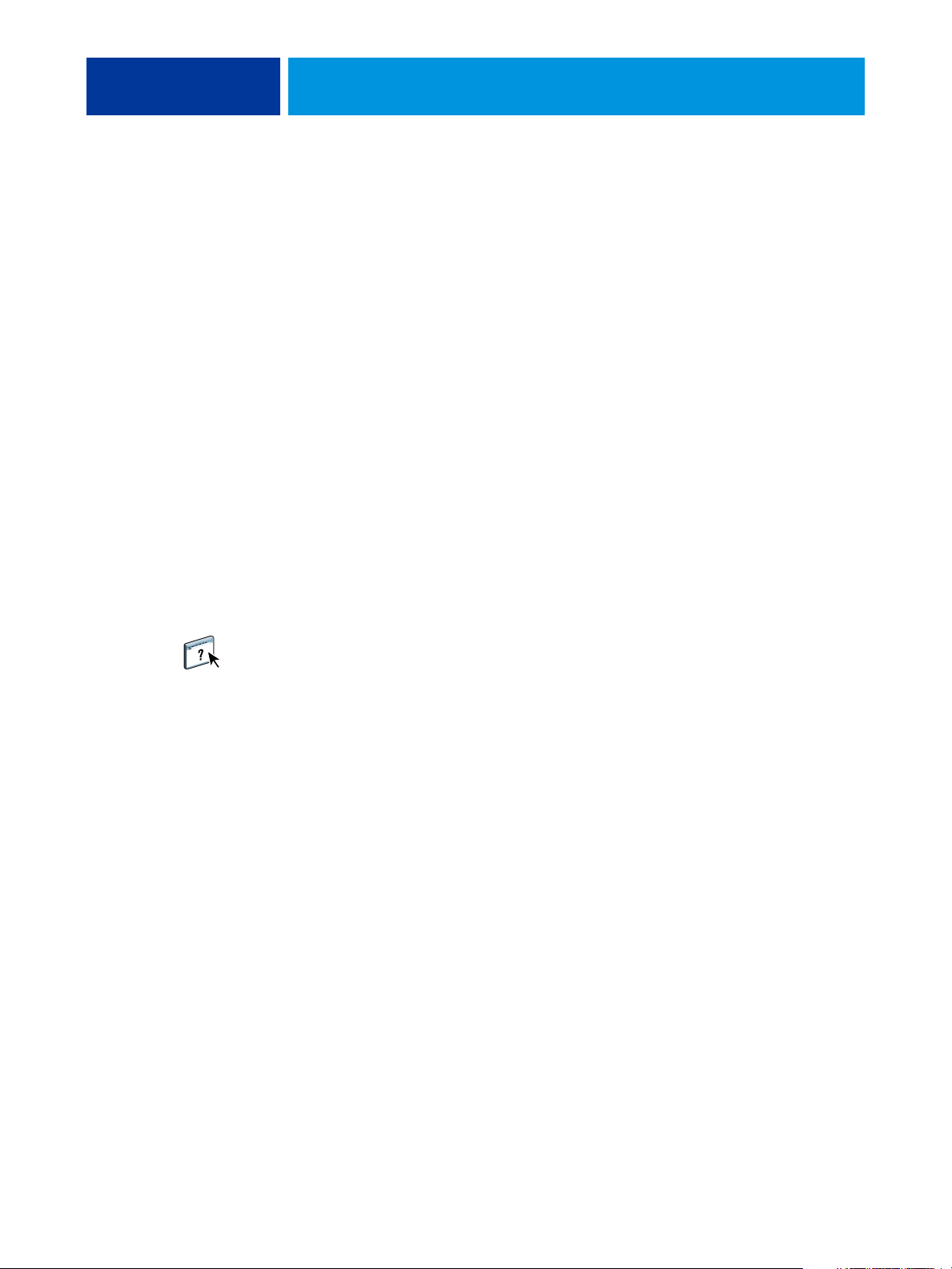
INSTALLATION DES PILOTES D’IMPRIMANTE 12
3 Cliquez sur le lien de l’élément à installer.
Avec les pilotes Windows, cliquez sur le lien Fichiers d’imprimante sous l’intitulé Windows.
4 Si une boîte de dialogue vous invite à ouvrir le fichier ou à l’enregistrer sur le disque,
choisissez l’enregistrement sur disque.
5 Localisez l’endroit où vous voulez enregistrer le fichier PRNTDRVE.EXE et cliquez sur
Enregistrer.
Le fichier est téléchargé à partir du Fiery EX4112/4127. Ce fichier compressé est une archive
qui contient plusieurs fichiers.
6 Double-cliquez sur le fichier PRNTDRVE.EXE pour extraire les fichiers.
Selon votre système d’exploitation, il est possible que vous soyez invité à sélectionner un
emplacement pour l’extraction des fichiers.
Pour installer le pilote d’imprimante, suivez les instructions de votre système d’exploitation.
Les procédures sont semblables à l’installation à partir d’un DVD, sauf qu’après avoir cliqué
sur Disque fourni, vous naviguez vers l’emplacement où vous avez extrait les fichiers au lieu
de sélectionner le DVD.
Pour plus d’informations sur l’installation du pilote d’imprimante sous Windows 2000/XP/
Server 2003/Vista/Server 2008, voir « Pour installer et effectuer la connexion d’impression
PostScript ou PCL sous Windows », à la page 14.
Pour plus d’informations, voir l’aide du WebTool Téléchargements.
Page 13
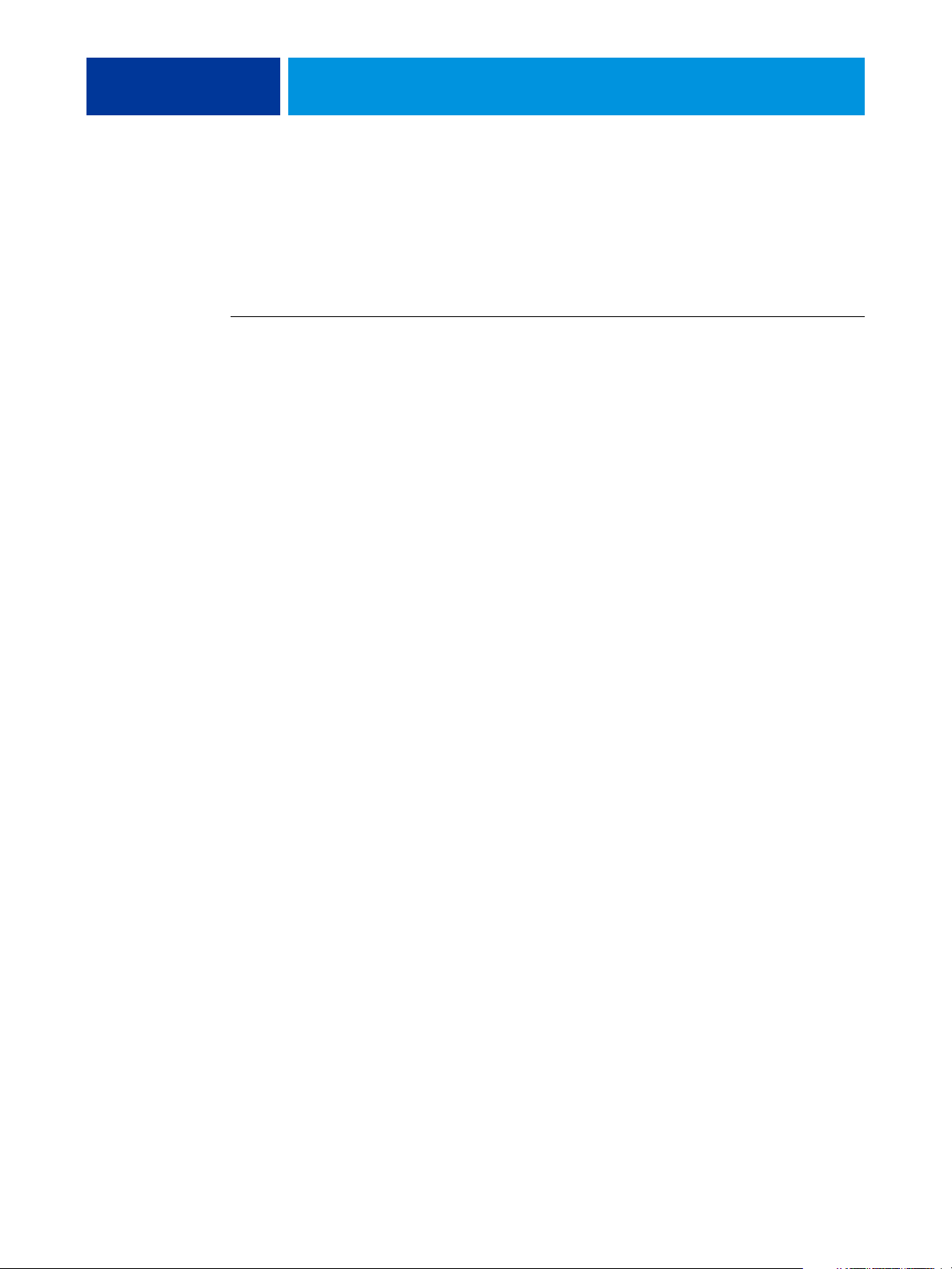
INSTALLATION DES PILOTES D’IMPRIMANTE 13
Téléchargement des pilotes d’imprimante à partir du Fiery EX4112/4127
Vous pouvez télécharger sur votre ordinateur les fichiers des pilotes d’imprimante directement
à partir du Fiery EX4112/4127 via le réseau. Pour les installer, suivez ensuite les procédures de
la section « Installation des pilotes d’imprimante », à la page 14.
POUR TÉLÉCHARGER LES FICHIERS DE PILOTE D’IMPRIMANTE À PARTIR DU FIERY EX4112/4127
1 Windows 2000/XP/Server 2003 : Avec le bouton droit de la souris, cliquez sur Voisinage
réseau ou sur Favoris réseau et utilisez la fonction permettant de rechercher un ordinateur.
Windows Vista/Server 2008 : Cliquez sur le bouton Démarrer, choisissez Panneau de
configuration, double-cliquez sur Centre Réseau et partage, puis cliquez sur le lien Afficher
les ordinateurs et les périphériques réseau.
2 Windows 2000/XP/Server 2003 : Saisissez le nom ou l’adresse IP du Fiery EX4112/4127, puis
cliquez sur Rechercher maintenant ou Rechercher.
Windows Vista : Saisissez le nom ou l’adresse IP du Fiery EX4112/4127 dans le champ
Rechercher, puis appuyez sur Entrer.
Windows Server 2008 : Saisissez le nom ou l’adresse IP du Fiery EX4112/4127 dans le champ
Rechercher, puis appuyez sur Entrer.
Si vous ne parvenez pas à localiser le Fiery EX4112/4127, adressez-vous à votre
administrateur Fiery EX4112/4127.
3 Double-cliquez sur le nom du Fiery EX4112/4127.
Les connexions d’impression activées ainsi qu’un dossier nommé PC_User_SW s’affichent.
4 Double-cliquez sur le dossier PC_User_SW et localisez le dossier Français\prntdrvr\Ps_drvr
ou prntdrvr\Pcl6_drvr.
5 Copiez le dossier Win_2K_XP_VISTA sur le bureau de votre ordinateur.
Pour installer le pilote d’imprimante, suivez les instructions de votre système d’exploitation.
Les procédures sont semblables à l’installation à partir du DVD, sauf qu’après avoir cliqué sur
Disque fourni, vous naviguez vers le dossier que vous avez copié sur le bureau au lieu de
sélectionner le DVD.
Page 14
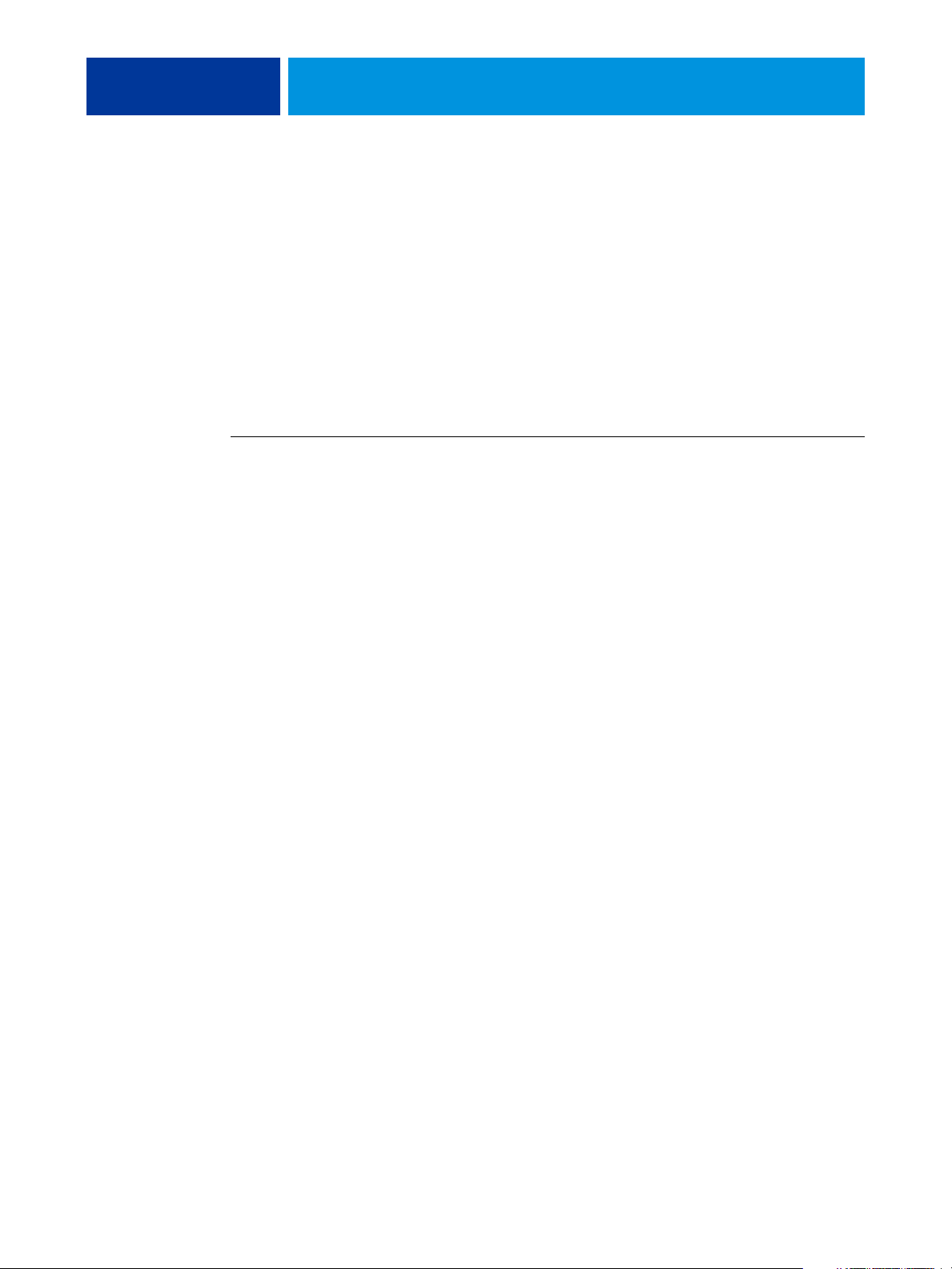
INSTALLATION DES PILOTES D’IMPRIMANTE 14
Installation des pilotes d’imprimante
Les procédures suivantes indiquent comment installer le pilote d’imprimante à partir
du DVD Logiciels Utilisateur.
Les procédures de configuration des options des pilotes d’imprimante PostScript et PCL
sont similaires. Les illustrations suivantes concernent le pilote d’imprimante PostScript.
Les différences sont signalées.
REMARQUE : Les procédures suivantes présentent des illustrations sous Windows XP.
Cette procédure décrit l’installation d’une imprimante en local (port 9100). Vous pourrez
modifier le protocole d’impression plus tard, en fonction de votre type de réseau.
POUR INSTALLER ET EFFECTUER LA CONNEXION D’IMPRESSION POSTSCRIPT OU PCL SOUS WINDOWS
1 Windows 2000 : Cliquez sur Démarrer, choisissez Paramètres, puis Imprimantes.
Windows XP : Cliquez sur Démarrer et choisissez Imprimantes et télécopieurs.
Windows Server 2003 : Cliquez sur Démarrer, choisissez Panneau de configuration, puis
Imprimantes et télécopieurs.
Windows Vista : Cliquez sur le bouton Démarrer, choisissez Panneau de configuration, puis
double-cliquez sur Imprimantes.
Windows Server 2008 : Cliquez sur le bouton Démarrer, choisissez Panneau de configuration
et, dans Affichage classique, double-cliquez sur Imprimantes.
2 Windows 2000/XP: Double-cliquez sur l’icône Ajout d’imprimante, puis cliquez sur Suivant.
Windows Server 2003 : Cliquez sur Ajouter une imprimante et cliquez sur Suivant.
Windows Vista/Server 2008 : Cliquez sur Ajouter une imprimante.
3 Windows 2000/XP/Server 2003 : Spécifiez que vous souhaitez imprimer à partir d’une
imprimante locale, désactivez l’option « Détection et installation automatique de
l’imprimante Plug-and-Play » et cliquez sur Suivant.
Windows Vista/Server 2008 : Sélectionnez Ajouter une imprimante locale.
4 Sélectionnez Créer un nouveau port et choisissez Standard TCP/IP Port dans la liste
déroulante Type de port. Cliquez ensuite sur Suivant.
La boîte de dialogue Assistant Ajout de port imprimante TCP/IP standard s’affiche.
5 Windows 2000/XP/Server 2003 : Cliquez sur Suivant dans la boîte de dialogue Assistant Ajout
de port imprimante TCP/IP standard.
La boîte de dialogue Assistant Ajout de port imprimante TCP/IP standard s’affiche. Passez à
l’étape 6.
Windows Vista/Server 2008 : Sélectionnez le type de périphérique, saisissez le nom d’hôte ou
l’adresse IP du Fiery EX4112/4127 et cliquez sur Suivant. Passez à l’étape 9.
Page 15
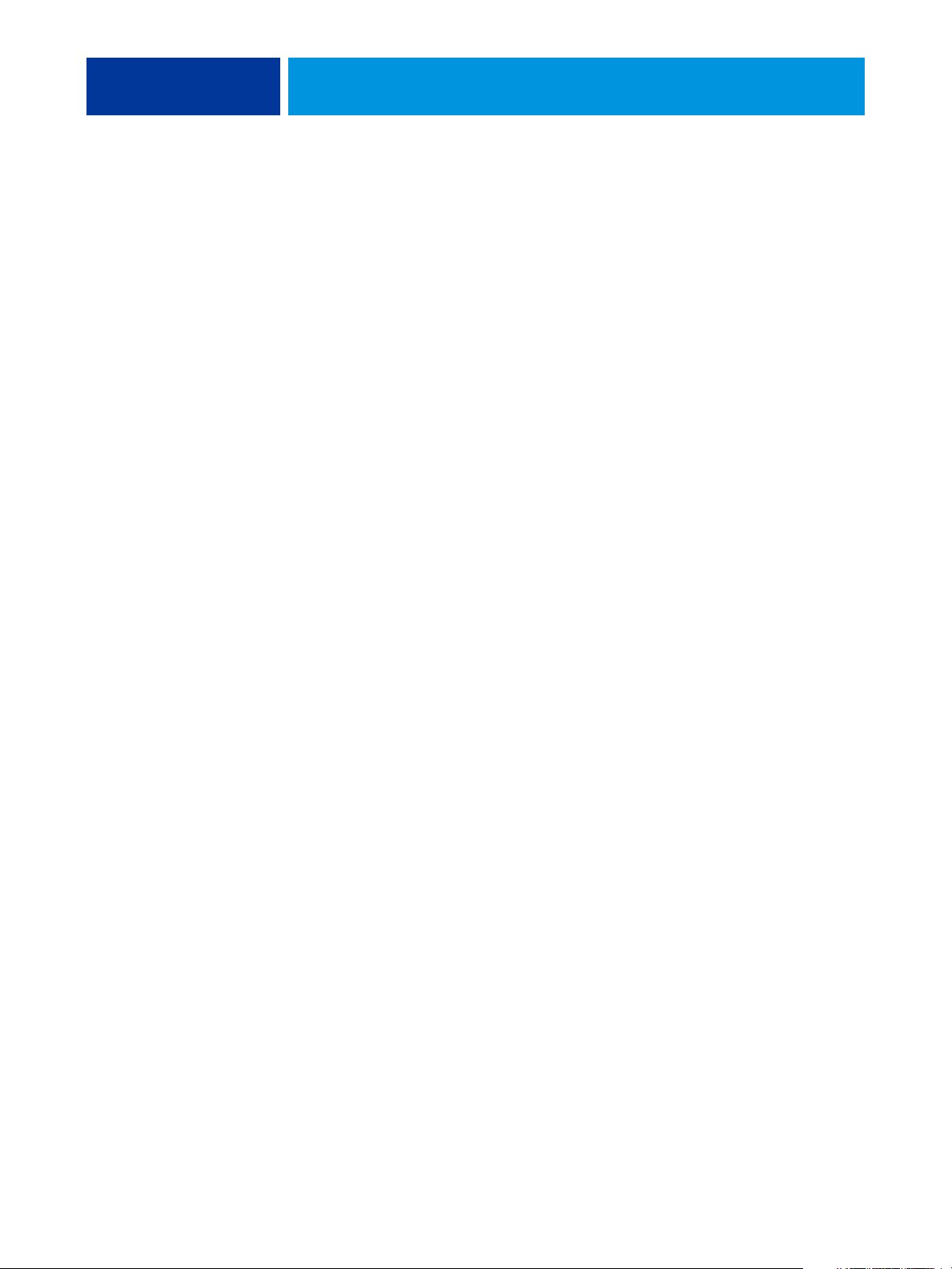
INSTALLATION DES PILOTES D’IMPRIMANTE 15
6 Windows 2000/XP/Server 2003 : Saisissez le nom d’imprimante ou l’adresse IP du
Fiery EX4112/4127 et cliquez sur Suivant.
Pour Windows 2000/Server 2003 : Passez à l’étape 7.
Pour Windows XP : Sélectionnez le type de périphérique et cliquez sur Suivant.
7 Windows 2000/XP/Server 2003 : Assurez-vous que Generic Network Card est sélectionné dans
le menu Standard sous Type de périphérique et cliquez sur Suivant.
8 Windows 2000/XP/Server 2003 : Cliquez sur Terminer pour fermer la boîte de dialogue
Assistant Ajout de port imprimante TCP/IP standard.
REMARQUE : Si le périphérique ne peut être trouvé sur le réseau, il est indiqué à la place du
bouton Terminer. Le périphérique peut ne pas être trouvé pour les raisons suivantes :
• Le Fiery EX4112/4127 n’est pas sous tension.
• Le réseau n’est pas connecté.
• Le Fiery EX4112/4127 n’a pas été correctement configuré.
• L’adresse IP n’est pas correcte.
Dans les cas mentionnés ci-dessous, il est toutefois possible de poursuivre la configuration du
port manuellement. Voir « Pour configurer le port TCP/IP standard (Raw et LPR) sous
Windows », à la page 22 ; suivez les étapes 11 à 14 avant d’effectuer l’étape 9.
9 Dans la boîte de dialogue affichant les listes des imprimantes et de leurs fabricants, cliquez
sur Disque fourni.
La boîte de dialogue Installer à partir du disque vous demande d’insérer le disque.
10 Insérez le DVD Logiciels Utilisateur dans le lecteur de DVD, saisissez le nom du lecteur
de DVD (D:\ par exemple) puis cliquez sur Parcourir. Recherchez le dossier
Français\Prntdrvr\Ps_drvr\Win_2K_XP_VISTA. Pour le pilote d’imprimante PCL, recherchez le
dossier Français\Prntdrvr\Pcl6_drvr\Win_2K_XP_VISTA.
Si vous utilisez les fichiers que vous avez téléchargés à partir du Fiery EX4112/4127 depuis
l’onglet Téléchargements des WebTools, localisez le dossier
prntdrvr\Prntdrvr\Ps_drvr\Win_2K_XP_VISTA ou
prntdrvr\Prntdrvr\Pcl6_drvr\Win_2K_XP_VISTA, puis cliquez sur Ouvrir. Pour plus
d’informations sur l’onglet Téléchargements des WebTools, voir « Téléchargement des pilotes
d’imprimante avec les WebTools », à la page 11.
11 Assurez-vous d’avoir sélectionné Oemsetup.inf ou Oemsetup, puis cliquez sur Ouvrir.
Le chemin d’accès est copié dans la boîte de dialogue Installer à partir du disque.
12 Vérifiez que le chemin d’accès est correct et cliquez sur OK.
Page 16
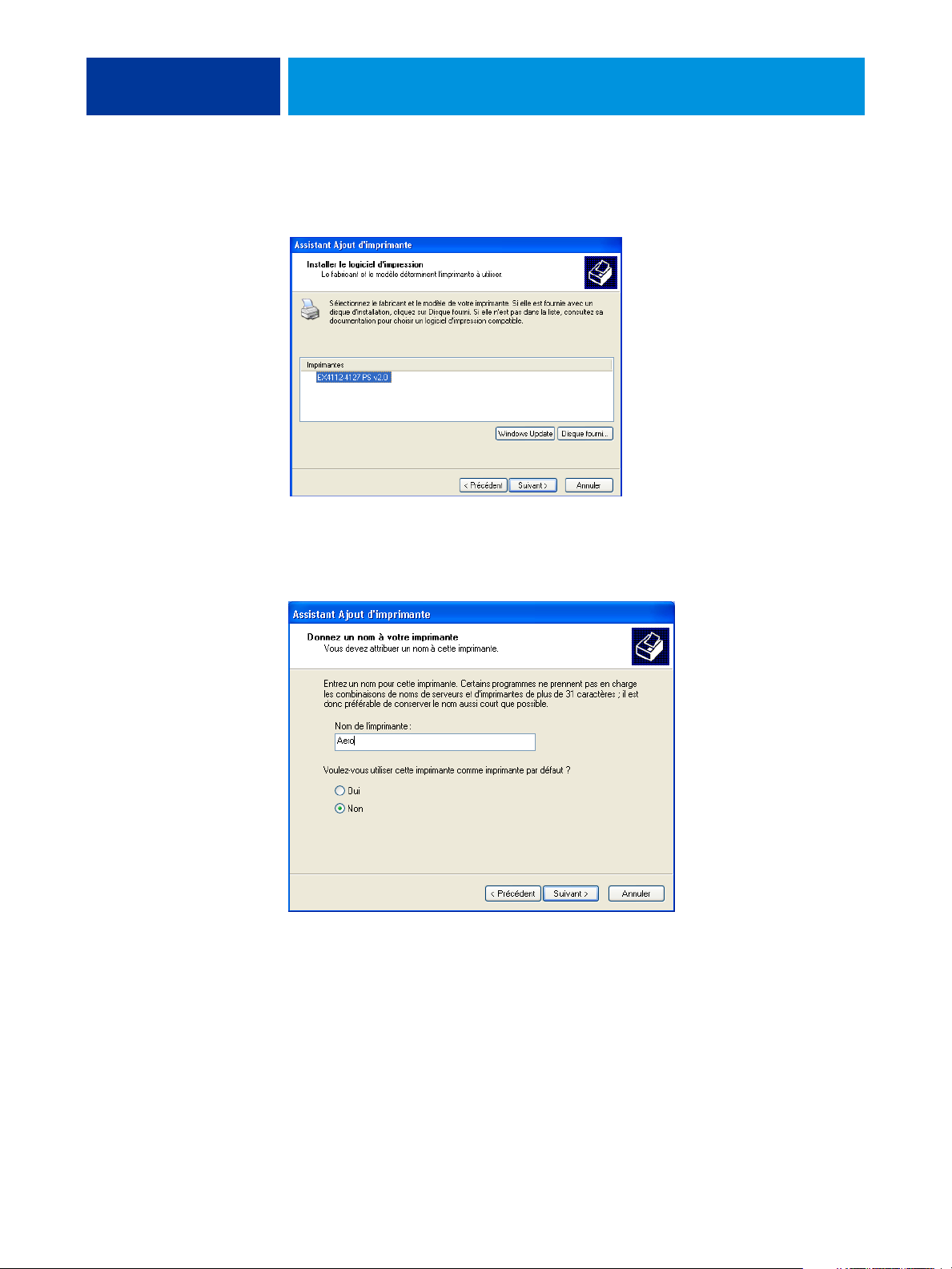
INSTALLATION DES PILOTES D’IMPRIMANTE 16
13 Dans la liste Imprimantes, sélectionnez le pilote d’imprimante du Fiery EX4112/4127 comme
imprimante et cliquez sur Suivant.
14 Entrez un nom pour le Fiery EX4112/4127 dans la zone Nom de l’imprimante, puis indiquez si
vous souhaitez le sélectionner comme imprimante par défaut et cliquez sur Suivant.
C’est ce nom qui sera utilisé dans les fenêtres d’imprimantes et de files d’attente.
Page 17
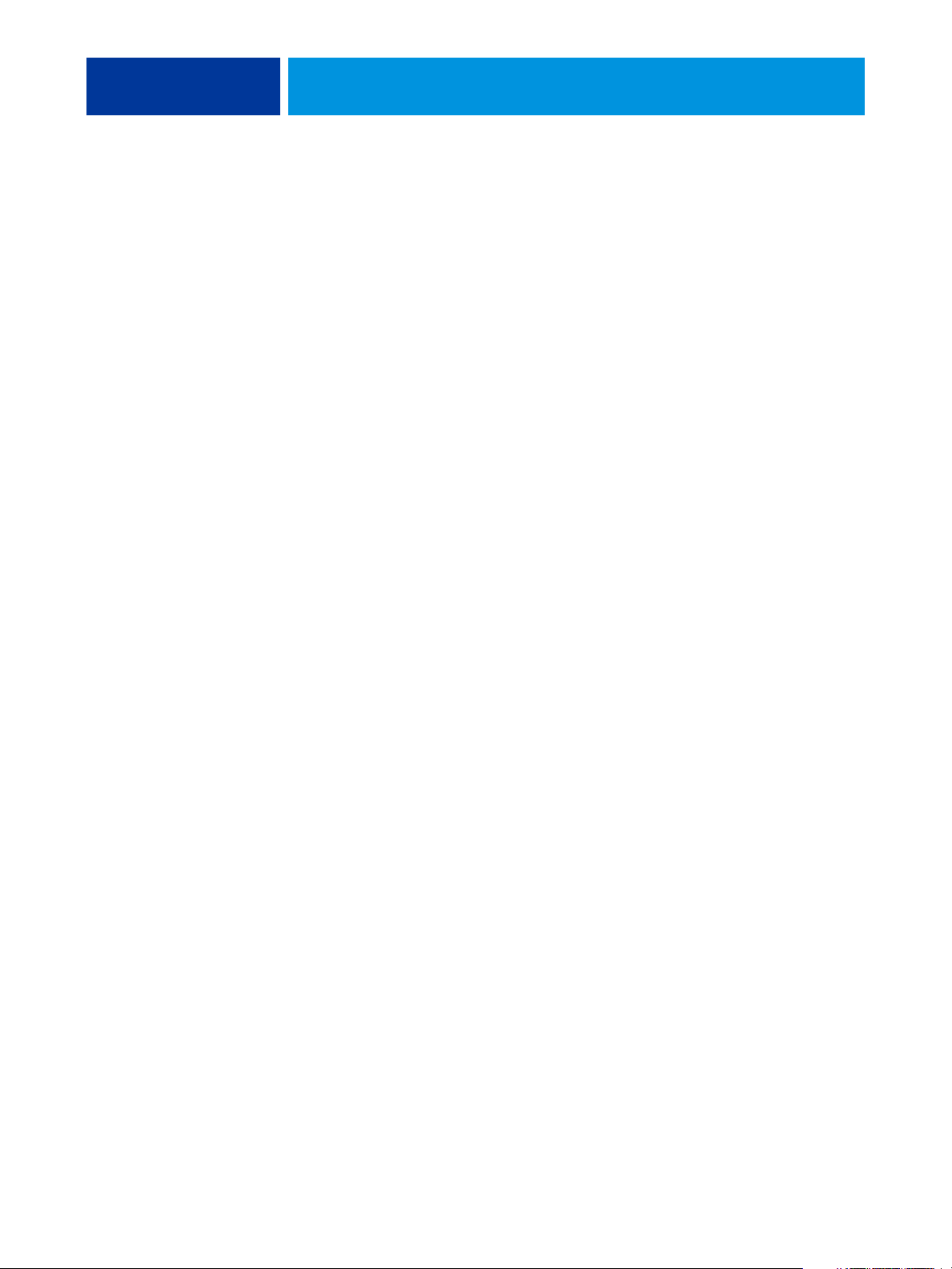
INSTALLATION DES PILOTES D’IMPRIMANTE 17
15 Suivez les instructions qui s’affichent à l’écran.
Choisissez de ne pas partager cette imprimante et de ne pas imprimer une page de test pour
l’instant. Poursuivez l’installation et dans le dernier écran, cliquez sur Terminer.
Les fichiers nécessaires sont installés sur votre disque dur. Une fois l’installation terminée, la
fenêtre Imprimantes apparaît et affiche une nouvelle icône pour l’imprimante installée.
Vous êtes à présent en mesure de configurer les options installables (voir Configuration des
options installables).
Si vous souhaitez configurer une connexion autre que port 9100, voir la section
Configuration des connexions d’impression.
Une fois l’installation terminée, pour utiliser le pilote d’imprimante, vous devez sélectionner
les options suivantes sous l’onglet Avancé du pilote d’imprimante :
• Spouler l’impression des documents
• Commencer l’impression immédiatement
• Imprimer d’abord les documents présents dans le spouleur d’impression
Page 18
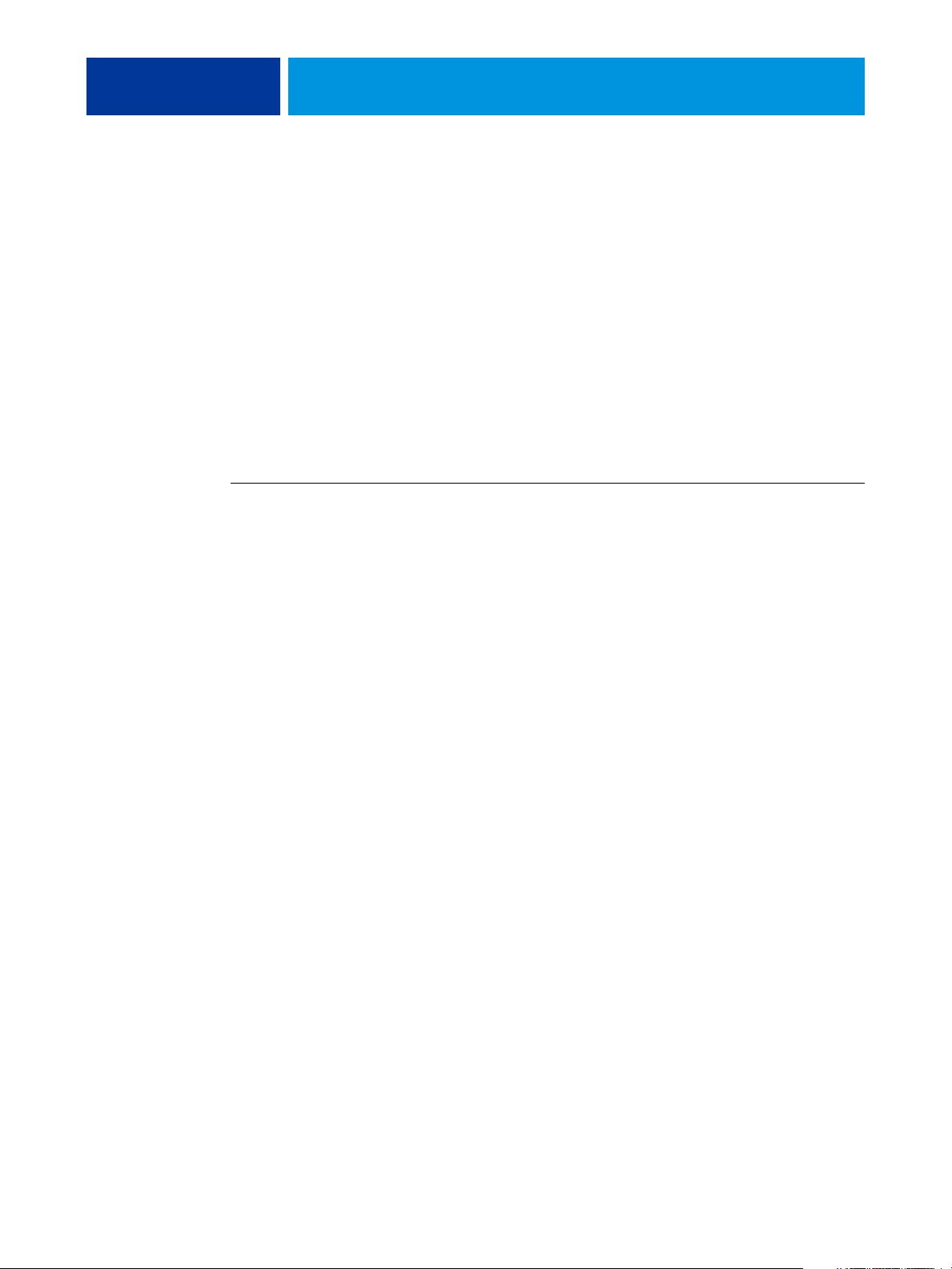
INSTALLATION DES PILOTES D’IMPRIMANTE 18
Installation et connexion à une imprimante virtuelle
L’imprimante virtuelle vous permet d’imprimer sur le Fiery EX4112/4127 en utilisant un jeu
de paramètres de tâche prédéfini. Il n’est plus nécessaire de définir les options d’impression
manuellement. Pour que vous puissiez imprimer sur une imprimante virtuelle,
l’administrateur doit la créer et la configurer à l’aide de la Command WorkStation. Une fois
l’imprimante virtuelle définie, vous pouvez installer le pilote d’imprimante et les fichiers de
description d’imprimante correspondants sur votre ordinateur à partir du Fiery EX4112/4127
à l’aide de la fonction Pointer-imprimer.
Pour plus d’informations sur la configuration d’une imprimante virtuelle, voir Utilitaires.
Si vous installez les pilotes d’imprimante à l’aide de la fonction Pointer-imprimer, vous ne
pouvez pas configurer manuellement les options disponibles. Les options installées sont
configurées automatiquement.
POUR CONFIGURER UNE IMPRIMANTE VIRTUELLE SUR LES ORDINATEURS WINDOWS
1 Windows 2000/XP/Server 2003 : Avec le bouton droit de la souris, cliquez sur Voisinage
réseau ou sur Favoris réseau et utilisez la fonction permettant de rechercher un ordinateur.
Windows Vista/Server 2008 : Cliquez avec le bouton droit sur Réseau et dans le menu,
choisissez Ouvrir.
2 Windows 2000/XP/Server 2003 : Saisissez le nom ou l’adresse IP du Fiery EX4112/4127, puis
cliquez sur Rechercher maintenant ou Rechercher.
Windows Vista : Saisissez le nom du Fiery EX4112/4127 dans le champ Rechercher, puis
appuyez sur Entrer.
Windows Server 2008 : Saisissez le nom ou l’adresse IP du Fiery EX4112/4127 dans le champ
Rechercher, puis appuyez sur Entrer.
Si vous ne parvenez pas à localiser le Fiery EX4112/4127, adressez-vous à votre administrateur
réseau.
3 Double-cliquez sur le nom du Fiery EX4112/4127 pour afficher les connexions
d’impression activées.
Les imprimantes virtuelles figurent dans la liste des connexions d’impression ayant été activées
le cas échéant (Impression (print), Attente (hold) et Direct). Le nom d’une imprimante
virtuelle reflète généralement le type de tâche pour lequel elle a été définie.
4 Windows 2000 : Cliquez sur Démarrer, choisissez Paramètres, puis Imprimantes.
Windows XP : Cliquez sur Démarrer et choisissez Imprimantes et télécopieurs.
Windows Server 2003 : Cliquez sur Démarrer, choisissez Panneau de configuration, puis
Imprimantes et télécopieurs.
Windows Vista : Cliquez sur le bouton Démarrer, choisissez Panneau de configuration, puis
double-cliquez sur Imprimantes.
Windows Server 2008 : Cliquez sur le bouton Démarrer, choisissez Panneau de configuration
et, dans Affichage classique, double-cliquez sur Imprimantes.
Page 19
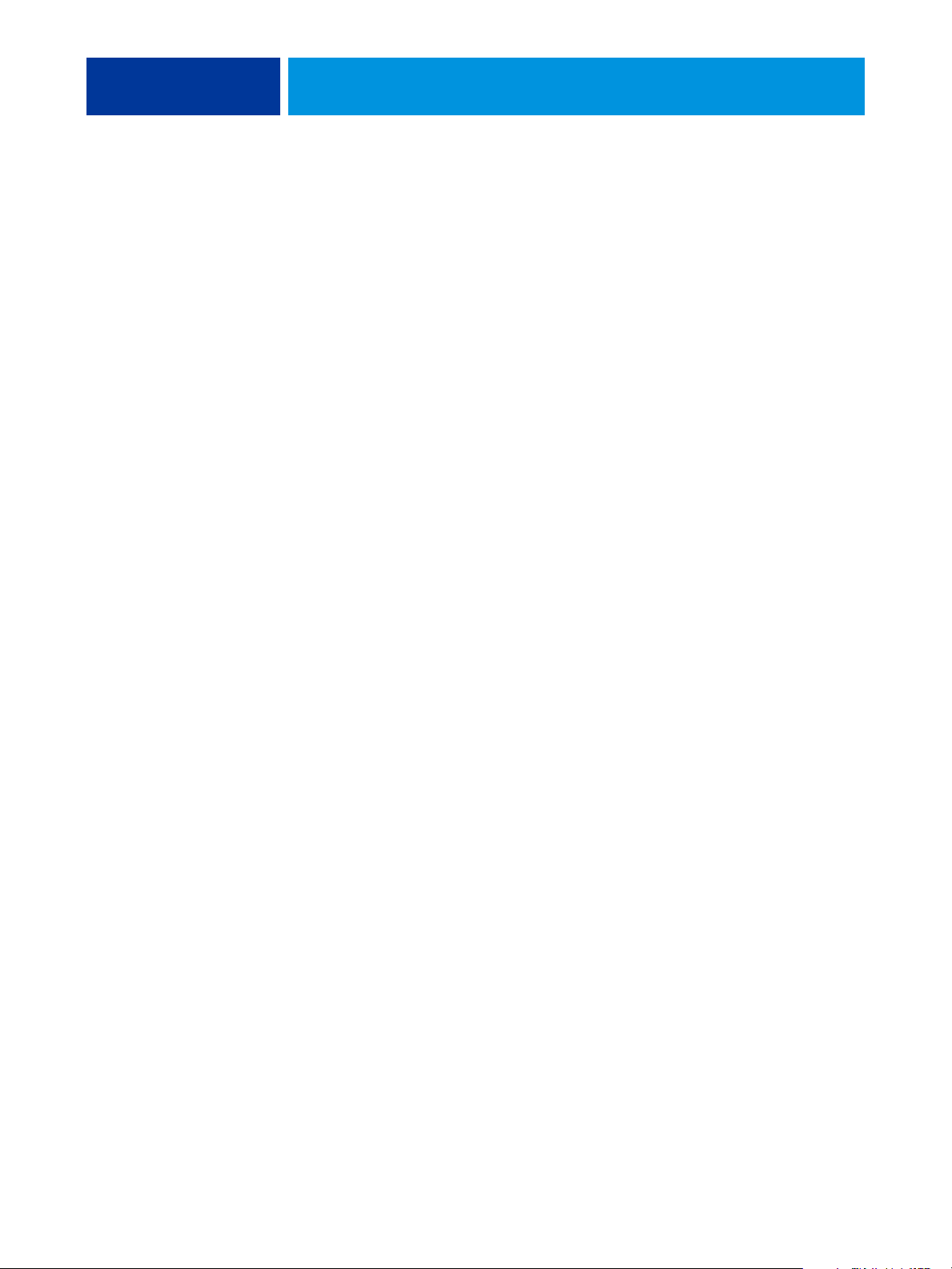
INSTALLATION DES PILOTES D’IMPRIMANTE 19
5 Windows 2000 : Double-cliquez sur Ajout d’imprimante, puis cliquez sur Suivant.
Windows XP : Double-cliquez sur Ajout d’imprimante, puis cliquez sur Suivant.
Windows Server 2003 : Cliquez sur Démarrer, choisissez Ajouter une imprimante, puis
cliquez sur Suivant.
Windows Vista/Server 2008 : Cliquez sur Ajouter une imprimante.
6 Windows 2000/XP/Server 2003 : Cliquez sur Imprimante locale et cliquez sur Suivant.
Windows Vista/Server 2008 : Sélectionnez Ajouter une imprimante locale.
7 Cliquez sur Créer un nouveau port, choisissez Local port dans le menu et cliquez sur Suivant.
8 Dans la boîte de dialogue Nom du port, saisissez le nom du Fiery EX4112/4127, suivi de la
connexion d’impression, et cliquez sur OK.
Saisissez le nom du port de la manière suivante : \\Aero\print où Aero est le nom
du Fiery EX4112/4127 et print est la connexion d’impression.
9 Dans la boîte de dialogue affichant les listes des imprimantes et de leurs fabricants,
cliquez sur Disque fourni.
Vous installez ainsi le pilote d’imprimante à partir du DVD Logiciels Utilisateur.
10 Saisissez le nom du lecteur de DVD et localisez le dossier Prntdrvr\Ps_drvr\Win_2K_XP_VISTA
ou Prntdrvr\Pcl6_drvr\Win_2K_XP_VISTA.
11 Assurez-vous d’avoir sélectionné « Oemsetup.inf » ou « Oemsetup », puis cliquez sur Ouvrir.
12 Dans la boîte de dialogue Installer à partir du disque, vérifiez que le chemin est correct, puis
cliquez sur OK.
13 Suivez les instructions qui s’affichent à l’écran.
L’imprimante virtuelle s’affiche dans la fenêtre Imprimantes ou Imprimantes et télécopieurs.
Vous pouvez imprimer sur une imprimante virtuelle exactement comme si vous imprimiez sur
le Fiery EX4112/4127, tel que cela est décrit à la section Impression. Selon la configuration de
l’imprimante virtuelle, vous ne pourrez peut être pas utiliser certaines options d’impression.
Page 20

INSTALLATION DES PILOTES D’IMPRIMANTE 20
Désinstallation des pilotes d’imprimante
Sur un ordinateur Windows, toute installation de logiciels utilisateur s’effectue à l’aide du
programme d’installation des logiciels utilisateur Fiery. Les procédures du manuel Utilitaires
expliquent comment procéder à l’aide du DVD Logiciels Utilisateur.
Printer Delete Utility est installé et utilisé localement. Il est inutile de connecter le logiciel au
Fiery EX4112/4127 pour l’utiliser.
REMARQUE : Cet utilitaire est pris en charge sous Windows 2000/XP/Server 2003/Vista/
Server 2008.
POUR UTILISER PRINTER DELETE UTILITY
1 Cliquez sur Démarrer et choisissez Programmes, puis Fiery.
2 Cliquez sur FieryPrinterDeleteUtility.
La boîte de dialogue Outil de désinstallation du pilote Fiery s’affiche. Les pilotes
d’imprimante du Fiery EX4112/4127 trouvés sur votre ordinateur sont affichés.
3 Pour supprimer une imprimante, cochez la case située à côté du nom de l’imprimante, puis
cliquez sur Supprimer les imprimantes sélectionnées.
Pour supprimer les pilotes d’imprimante installés, cochez la case Supprimer tous les
pilotes d’imprimante.
4 Cliquez sur OK pour supprimer le ou les pilotes d’imprimante sélectionnés.
5 Lorsque vous avez fini de supprimer les pilotes, cliquez sur Quitter et redémarrez
votre ordinateur.
Page 21

CONFIGURATION DES CONNEXIONS D’IMPRESSION 21
CONFIGURATION DES CONNEXIONS D’IMPRESSION
Pour imprimer à partir des ordinateurs Windows, vous (ou l’administrateur) devez effectuer
les tâches suivantes si vous souhaitez configurer une connexion autre que port 9100 :
• Configurer les serveurs du réseau, le cas échéant.
• Configurer le Fiery EX4112/4127 pour qu’il accepte les tâches d’impression provenant de
votre ordinateur.
• Configurer un port sur chaque ordinateur fonctionnant avec Windows en fonction du
type de réseau.
Connexions d’impression
Le Fiery EX4112/4127 prend en charge les connexions d’impression suivantes :
•SMB
• TCP/IP standard (RAW ou LPR)
• IPP ou IPP via SSL
Activation des connexions d’impression SMB
Si votre réseau ne dispose pas d’un serveur Windows, les ordinateurs Windows peuvent quand
même imprimer sur le Fiery EX4112/4127. Cette méthode d’impression est l’impression
SMB (également appelée impression Windows ou WINS). Quand les utilisateurs envoient les
tâches d’impression, les ordinateurs s’exécutant sous Windows fonctionnent dans un
environnement d’égal à égal et communiquent directement avec le Fiery EX4112/4127.
L’activation de l’impression SMB permet au Fiery EX4112/4127 d’être répertorié sur le
réseau, de sorte que les postes clients Windows puissent imprimer sur une connexion
d’impression spécifique (Impression, Attente ou Direct) sur le Fiery EX4112/4127 sans
utiliser d’autres logiciels en réseau. L’impression Windows s’exécute via TCP/IP. Vous devez
configurer TCP/IP sur le Fiery EX4112/4127 ainsi que sur tous les ordinateurs qui utilisent
l’impression SMB.
Une fois que vous avez activé l’impression SMB sur le Fiery EX4112/4127, vous pouvez
configurer la connexion Windows ou SMB et installer le pilote d’imprimante en une seule
procédure. Pour plus d’informations, voir « Installation des pilotes d’imprimante via la
fonction Pointer-imprimer », à la page 9.
Page 22

CONFIGURATION DES CONNEXIONS D’IMPRESSION 22
Activation des connexions d’impression de port TCP/IP standard (Raw ou LPR)
Après avoir installé le pilote d’imprimante PostScript et les fichiers du pilote, vous pouvez
ajouter ou configurer la connexion de port TCP/IP standard (Raw ou LPR) comme suit :
• Préparez le Fiery EX4112/4127 à accepter les tâches d’impression au moyen des protocoles
de port TCP/IP standard (Raw et LPR). Pour plus d’informations, voir Configuration
et installation.
• Activez LPD ou Port 9100 sur le Fiery EX4112/4127. Pour plus d’informations,
voir Configuration et installation.
• Configurez le poste de travail pour la connexion TCP/IP.
Avant d’effectuer la procédure suivante, contactez votre administrateur système pour
l’adresse IP attribuée au Fiery EX4112/4127.
Le protocole TCP/IP doit être déjà installé sur l’ordinateur Windows. Pour le Port 9100, vous
pouvez configurer la connexion et installer le pilote d’imprimante en une seule procédure.
REMARQUE : Vous pouvez également configurer la connexion de port LPR en installant les
Services d’impression pour UNIX, fournis comme composant Windows complémentaire
avec Windows 2000/XP/Server 2003/Vista/Server 2008. Pour plus d’informations, voir la
documentation fournie avec Windows.
POUR CONFIGURER LE PORT TCP/IP STANDARD (RAW ET LPR) SOUS WINDOWS
REMARQUE : Les procédures suivantes présentent des illustrations sous Windows 2000.
1 Windows 2000 : Cliquez sur Démarrer, choisissez Paramètres, puis Imprimantes.
Windows XP : Cliquez sur Démarrer et choisissez Imprimantes et télécopieurs.
Windows Server 2003 : Cliquez sur Démarrer, choisissez Panneau de configuration, puis
Imprimantes et télécopieurs.
Windows Vista/Server 2008 : Cliquez sur le bouton Démarrer, choisissez Panneau de
configuration, puis double-cliquez sur Imprimantes.
2 Cliquez avec le bouton droit de la souris sur l’icône du pilote d’imprimante
Fiery EX4112/4127 et choisissez Propriétés.
Page 23

CONFIGURATION DES CONNEXIONS D’IMPRESSION 23
3 Cliquez sur l’onglet Ports.
4 Cliquez sur Ajouter un port pour ajouter un port.
Pour modifier les paramètres de port, passez à l’étape 11.
5 Windows 2000/XP/Server 2003 : Sélectionnez Standard TCP/IP Port dans Types de ports
disponibles et cliquez sur Ajouter un port.
Windows Vista/Server 2008 : Dans la liste, double-cliquez sur Standard TCP/IP Port.
La boîte de dialogue Assistant Ajout de port imprimante TCP/IP standard s’affiche.
6 Cliquez sur Suivant.
Page 24

CONFIGURATION DES CONNEXIONS D’IMPRESSION 24
7 Saisissez l’adresse IP du Fiery EX4112/4127.
8 Cliquez sur Suivant.
9 Assurez-vous que Generic Network Card est sélectionné dans le menu Standard sous Type de
périphérique et cliquez sur Suivant.
10 Cliquez sur Terminer pour fermer la boîte de dialogue Assistant Ajout de port
d’imprimante TCP/IP standard, puis cliquez sur Fermer dans la boîte de dialogue
Ports d’imprimante.
Pour modifier les paramètres par défaut, passez à l’étape 11.
Si vous ne souhaitez pas modifier les paramètres par défaut, le paramétrage est alors terminé.
11 Cliquez sur Configurer le port dans l’onglet Ports de la boîte de dialogue des propriétés.
La boîte de dialogue Configuration de port moniteur TCP/IP standard s’affiche.
Page 25

CONFIGURATION DES CONNEXIONS D’IMPRESSION 25
12 Pour utiliser l’impression LPD, sélectionnez LPR pour Protocole et Comptage d’octets LPR
activé sous Paramètres LPR.
REMARQUE : Cette dernière sélection n’est pas obligatoire.
Pour utiliser l’impression via le Port 9100, sélectionnez Raw (Brut) sous Protocole.
9100 est automatiquement affiché dans le champ Numéro de port, sous Paramètres Raw.
C’est le numéro de port par défaut. Vous pouvez imprimer sur la connexion d’imprimante qui
a été sélectionnée pour l’impression sur le port 9100 à partir du Fiery EX4112/4127.
Pour indiquer un numéro de port spécifique, voir l’étape ci-après.
13 Saisissez le nom de la connexion d’impression.
Pour le protocole LPR, saisissez print (impression) ou hold (attente) pour le nom de queue ou
de l’imprimante virtuelle publiée. La connexion Direct n’est pas prise en charge pour
l’impression LPR.
Pour le port 9100, vous devez saisir les numéros de ports suivants pour chaque connexion
d’impression dans Paramètres Raw :
Fiery EX4112/4127 par défaut :
9100
direct : 9101
print : 9102
hold : 9103
EMARQUE : Respectez exactement les majuscules et les minuscules.
R
14 Cliquez sur OK pour fermer la boîte de dialogue Configuration de moniteur de port
standard TCP/IP.
REMARQUE : Le Fiery EX4112/4127 prend en charge l’impression LPR dans un
environnement IPv6. L’impression LPR est prise en charge sous Windows XP/Server 2003 à
partir d’une ligne de commande, mais d’autres méthodes peuvent fonctionner.
15 Cliquez sur Appliquer, puis sur OK.
Page 26

CONFIGURATION DES CONNEXIONS D’IMPRESSION 26
Activation des connexions IPP
Avec le protocole d’impression IPP (Internet Printing Protocol), les tâches d’impression sont
envoyées au Fiery EX4112/4127 via Internet.
Avant de poursuivre, effectuez les opérations suivantes :
• Vérifiez que le Fiery EX4112/4127 est bien configuré pour l’impression TCP/IP et
l’impression IPP.
Pour plus d’informations, voir l’aide du WebTool Configure.
• Spécifiez la destination de l’impression sur votre ordinateur.
REMARQUE : Les connexions IPP via SSL sont prises en charge.
POUR CONFIGURER L’IMPRESSION IPP SOUS WINDOWS
1 Windows 2000 : Cliquez sur Démarrer, choisissez Paramètres, puis Imprimantes.
Windows XP : Cliquez sur Démarrer et choisissez Imprimantes et télécopieurs.
Windows Server 2003 : Cliquez sur Démarrer, choisissez Panneau de configuration, puis
Imprimantes et télécopieurs.
Windows Vista : Cliquez sur le bouton Démarrer, choisissez Panneau de configuration, puis
double-cliquez sur Imprimantes.
Windows Server 2008 : Cliquez sur le bouton Démarrer, choisissez Panneau de configuration
et, dans Affichage classique, double-cliquez sur Imprimantes.
2 Windows 2000/XP : Double-cliquez sur l’icône Ajout d’imprimante, puis cliquez sur Suivant.
Windows Server 2003 : Cliquez sur Ajouter une imprimante et cliquez sur Suivant.
Windows Vista/Server 2008 : Cliquez sur Ajouter une imprimante.
3 Windows 2000/XP/Server 2003 : Choisissez Imprimante réseau et cliquez sur Suivant.
Windows Vista : Sélectionnez Ajouter une imprimante réseau.
Windows Server 2008 : Sélectionnez Ajouter une imprimante réseau, sans fil ou Bluetooth.
4 Windows 2000/XP/Server 2003/Vista : Sélectionnez Une imprimante réseau ou une
imprimante connectée à un autre ordinateur.
Windows Server 2008 : Si la recherche d’imprimante prend trop de temps, interrompez-la puis
cliquez sur « L’imprimante que je recherche n’est pas dans la liste ».
5 Windows 2000/XP/Server 2003/Vista : Dans le champ de l’URL, saisissez l’adresse IP ou le
nom DNS du Fiery EX4112/4127 suivi de « ipp/ » puis du nom de la connexion (Attente,
Direct ou Impression).
Par exemple, l’URL http://10.10.10.150/ipp/print envoie la tâche vers la queue Impression
du Fiery EX4112/4127.
Pour les connexions IPP via SSL, saisissez
https au lieu de http.
Page 27

CONFIGURATION DES CONNEXIONS D’IMPRESSION 27
REMARQUE : Dans cet exemple, les majuscules et les minuscules sont à respecter
rigoureusement pour
ipp/printer.
Windows Server 2008 : Cliquez sur Sélectionner une imprimante par nom et, dans le champ
de l’URL, saisissez l’adresse IP ou le nom DNS du Fiery EX4112/4127 suivi du nom de la
connexion (hold (attente), direct ou print (impression)).
REMARQUE : Par exemple, \\10.10.10.150\print ou \\nom DNS du serveur\print envoie la
tâche vers la queue Impression du Fiery EX4112/4127.
REMARQUE : L’URL du copieur ne tient pas compte des majuscules et des minuscules.
6 Windows 2000/XP/Server 2003/Vista : Cliquez sur Suivant.
La boîte de dialogue Connexion à l’imprimante s’affiche.
Windows Server 2008 : Cliquez sur Suivant.
Page 28

CONFIGURATION DES CONNEXIONS D’IMPRESSION 28
7 Windows 2000/XP/Server 2003/Vista : Cliquez sur OK.
L’Assistant Ajout d’imprimante apparaît.
Windows Server 2008 : Cliquez sur Install.
8 S’il s’agit de la première installation de l’imprimante PostScript ou PCL, suivez l’étape 9 de la
procédure « Pour installer et effectuer la connexion d’impression PostScript ou PCL sous
Windows », à la page 14.
9 Indiquez si vous souhaitez utiliser le Fiery EX4112/4127 comme imprimante par défaut, puis
cliquez sur Suivant.
10 Cliquez sur Terminer.
Page 29

CONFIGURATION DES OPTIONS INSTALLABLES 29
CONFIGURATION DES OPTIONS INSTALLABLES
Lorsque l’installation du pilote d’imprimante est terminée, vous devez configurer
le Fiery EX4112/4127 pour les options installées sur le copieur afin de permettre
au Fiery EX4112/4127 d’en tirer parti. Vous pouvez le faire manuellement ou, pour les
connexions réseau TCP/IP, automatiquement à l’aide de la fonction de communication
bidirectionnelle.
Configuration manuelle des options installées
La procédure suivante décrit comment configurer manuellement le Fiery EX4112/4127 pour
les options installées sur le copieur. Les procédures sont identiques pour toutes les platesformes Windows. Les éventuelles différences sont signalées dans le texte. Pour plus
d’informations sur les paramètres d’impression utilisant ces options, voir Options d’impression.
Lorsque vous configurez manuellement les options disponibles, assurez-vous de respecter la
configuration actuelle du Fiery EX4112/4127 et du copieur. Sinon, les options d’impression
du pilote d’imprimante risquent de ne pas correspondre aux options d’impression réellement
disponibles.
POUR CONFIGURER MANUELLEMENT LES OPTIONS À PARTIR DU PILOTE D’IMPRIMANTE POSTSCRIPT
1 Windows 2000 : Cliquez sur Démarrer, choisissez Paramètres, puis Imprimantes.
Windows XP : Cliquez sur Démarrer et choisissez Imprimantes et télécopieurs.
Windows Server 2003 : Cliquez sur Démarrer, choisissez Panneau de configuration, puis
Imprimantes et télécopieurs.
Windows Vista/Server 2008 : Cliquez sur le bouton Démarrer, choisissez Panneau de
configuration, puis double-cliquez sur Imprimantes.
2 Dans la fenêtre Imprimantes, sélectionnez l’icône du pilote d’imprimante PostScript ou PCL
du Fiery EX4112/4127.
3 Pilote PostScript : Choisissez Propriétés dans le menu Fichier.
Pilote PCL : Choisissez Options d’impression dans le menu Fichier.
4 Cliquez sur Accessoires.
5 Sélectionnez une option installable dans la liste Options disponibles.
6 Cliquez sur Ajouter pour placer l’option dans la liste Options installées.
7 Dans la boîte de dialogue Propriétés ou Options d’impression, cliquez sur Appliquer.
8 Cliquez sur OK.
Page 30

CONFIGURATION DES OPTIONS INSTALLABLES 30
Configuration automatique des options installées et mise à jour des paramètres des options d’impression
Si vous disposez d’un réseau sur lequel TCP/IP est activé, vous pouvez automatiquement
mettre à jour votre pilote d’imprimante pour qu’il reflète les options actuellement installées
sur le copieur. Lors de la première installation du pilote d’imprimante, les
paramètres par défaut des options sont ceux qui ont été définis lors de la configuration
du Fiery EX4112/4127. Lorsque vous mettez à jour le pilote d’imprimante au moyen de la
fonction de communication bidirectionnelle, vous permettez au pilote de récupérer les
paramètres à partir du Fiery EX4112/4127.
POUR ACTIVER LA COMMUNICATION BIDIRECTIONNELLE
1 Windows 2000 : Cliquez sur Démarrer, choisissez Paramètres, puis Imprimantes.
Windows XP : Cliquez sur Démarrer et choisissez Imprimantes et télécopieurs.
Windows Server 2003 : Cliquez sur Démarrer, choisissez Panneau de configuration, puis
Imprimantes et télécopieurs.
Windows Vista/Server 2008 : Cliquez sur le bouton Démarrer, choisissez Panneau de
configuration, puis double-cliquez sur Imprimantes.
2 Dans la fenêtre Imprimantes, sélectionnez l’icône du pilote d’imprimante PostScript ou PCL
du Fiery EX4112/4127.
3 Pilote PostScript : Choisissez Propriétés dans le menu Fichier.
Pilote PCL : Choisissez Options d’impression dans le menu Fichier.
4 Cliquez sur Accessoires.
5 Sélectionnez Communication bidirectionnelle.
6 Saisissez l’adresse IP ou le nom DNS du Fiery EX4112/4127.
7 Pour afficher à l’ouverture les paramètres par défaut actuels de l’imprimante, sélectionnez
l’option Mettre à jour Fiery Driver à chaque ouverture.
8 Cliquez sur Mise à jour.
REMARQUE : Pour vérifier que la communication bidirectionnelle est activée, cliquez sur
l’onglet A propos de et vérifiez le nom du Fiery EX4112/4127 et toute autre information sur
le serveur.
9 Pour être avisé par courrier électronique de l’impression de la tâche, sélectionnez Activer la
notification par e-mail et saisissez l’adresse électronique de destination.
Vous serez averti par courrier électronique de toute erreur survenue en cours d’impression.
REMARQUE : Activer la notification par e-mail ne s’affiche que si les services e-mail ont été
activés lors de la configuration. Pour plus d’informations, voir Configuration et installation.
10 Cliquez sur l’onglet Avancé et désactivez l’option Activer les fonctionnalités
d’impression avancées.
11 Dans la boîte de dialogue Propriétés ou Options d’impression, cliquez sur Appliquer.
12 Cliquez sur OK.
Page 31

UTILITAIRES D’IMPRESSION 31
UTILITAIRES D’IMPRESSION
Outre l’impression de tâches depuis le pilote d’imprimante du Fiery EX4112/4127, vous
pouvez imprimer à l’aide des utilitaires suivants :
•Job Monitor
Vous pouvez visualiser des informations sur les tâches d’impression envoyées
au Fiery EX4112/4127.
REMARQUE : Job Monitor s’installe automatiquement sur votre ordinateur avec le pilote
d’imprimante. Pour utiliser cet utilitaire, vous devez d’abord l’activer dans le pilote
d’imprimante. (Pour plus d’informations, voir page 32.)
• Services e-mail
Vous pouvez soumettre des tâches au Fiery EX4112/4127 sous forme de pièces jointes à
un e-mail.
Vous pouvez imprimer sur le Fiery EX4112/4127 via :
• Périphérique USB
• Impression FTP
Page 32

UTILITAIRES D’IMPRESSION 32
Configuration d’une connexion pour Job Monitor
Utilisez Job Monitor pour contrôler le statut des Fiery EX4112/4127 et visualiser les
informations relatives aux tâches d’impression qui leur sont envoyées.
Pour plus d’informations sur l’utilisation de Job Monitor, voir l’aide de Job Monitor.
POUR CONFIGURER LA CONNEXION AUX FIERY EX4112/4127
1 Windows 2000 : Cliquez sur Démarrer et choisissez Paramètres, puis Imprimantes.
Windows XP : Cliquez sur Démarrer et choisissez Imprimantes et télécopieurs.
Windows Server 2003 : Cliquez sur Démarrer, choisissez Panneau de configuration, puis
Imprimantes et télécopieurs.
Windows Vista/Server 2008 : Cliquez sur le bouton Démarrer, choisissez Panneau de
configuration, puis double-cliquez sur Imprimantes.
2 Dans la fenêtre Imprimantes, sélectionnez l’icône du pilote d’imprimante
du Fiery EX4112/4127.
3 Cliquez avec le bouton droit de la souris sur l’icône du Fiery EX4112/4127 et choisissez
Options d’impression.
1Serveur
4 Cliquez sur l’onglet Impression Fiery.
5 Cliquez sur l’icône Imprimante.
6 Cochez l’option Surveiller ma tâche d’impression.
Job Monitor ouvre une fenêtre utilitaire lorsque vous envoyez votre première tâche
d’impression au Fiery EX4112/4127 et établit la connexion au Fiery EX4112/4127. Si vous
avez installé et configuré des pilotes d’imprimante pour plus d’un copieur, Job Monitor établit
automatiquement les connexions vers tous les Fiery EX4112/4127.
1
7 Cliquez sur Mettre à jour en haut à droite de l’onglet Imprimante.
8 Cliquez sur OK pour fermer la boîte de dialogue Options d’impression.
L’icône de Job Monitor ( ) s’affiche sur le bureau et dans la barre des tâches Windows de
votre ordinateur.
Page 33

UTILITAIRES D’IMPRESSION 33
Services e-mail
Les services e-mail vous permettent de contrôler à distance le Fiery EX4112/4127 à l’aide
de votre infrastructure courante de courrier électronique, d’imprimer à des emplacements
distants et d’ignorer les pare-feu. Les services e-mail ne sont pas spécifiques d’une application.
Vous pouvez utiliser n’importe quelle infrastructure de courrier électronique.
Le Fiery EX4112/4127 prend également en charge les carnets d’adresses internes. Les
administrateurs peuvent extraire, ajouter, supprimer et effacer des adresses de ces carnets
d’adresses, en envoyant des demandes par e-mail. Pour plus d’informations sur les carnets
d’adresses, voir Configuration et installation.
Pour configurer les services e-mail, voir l’aide du WebTool Configure.
Avec les services e-mail, vous pouvez :
• Imprimer une tâche à partir d’une application de courrier électronique.
Pour imprimer avec un client e-mail, envoyez un fichier sous forme de pièce jointe. Les
services e-mail extraient le fichier et l’envoient du Fiery EX4112/4127. La pièce jointe
peut être de n’importe quel format reconnu par le Fiery EX4112/4127 (PostScript, PDF
ou TIFF).
REMARQUE : Les services e-mail ne prennent pas en charge les fichiers avec extension .vbs, .exe
ou .bat.
• Gérer les tâches à l’aide d’une application de courrier électronique.
Vous pouvez gérer vos tâches d’impression en transmettant des commandes de courrier
électronique au Fiery EX4112/4127 via e-mail.
Impression à l’aide d’un client e-mail
Vous pouvez soumettre des tâches d’impression du Fiery EX4112/4127 sous la forme d’une
pièce jointe dans votre application de courrier électronique. Lorsque vous envoyez un e-mail
avec une pièce jointe, les services e-mail extraient le fichier et l’envoient à la queue
d’impression du Fiery EX4112/4127. Le format du fichier doit être pris en charge par
le Fiery EX4112/4127.
Par défaut, n’importe qui peut imprimer depuis un client e-mail, à moins que le carnet
d’adresses d’impression n’ait été configuré par l’administrateur. Si le carnet d’adresses a bien
été configuré et que votre adresse e-mail ne s’y trouve pas, vous ne pourrez pas envoyer de
fichiers au Fiery EX4112/4127 par e-mail. Pour plus d’informations sur les carnets d’adresses,
voir Configuration et installation.
Page 34

UTILITAIRES D’IMPRESSION 34
Lorsque l’authentification utilisateur est activée sur le Fiery EX4112/4127, la pièce jointe
doit comporter les bons nom d’utilisateur et mot de passe pour pouvoir être imprimée
via e-mail. Lors de la création de la pièce jointe du courrier électronique avec le pilote
du Fiery EX4112/4127, saisissez les nom d’utilisateur et mot de passe adéquats dans l’onglet
Infos sur la tâche du pilote d’imprimante. Le nom d’utilisateur et le mot de passe doivent
correspondre à ceux définis par l’administrateur dans la section Utilisateurs et groupes de
Configure. Pour plus d’informations sur Utilisateurs et groupes, voir l’aide du WebTool
Configure.
REMARQUE : La connexion Direct n’est pas prise en charge par la fonctionnalité de
client e-mail.
REMARQUE : Les illustrations ci-dessous utilisent l’application Microsoft Outlook.
POUR IMPRIMER À L’AIDE D’UN CLIENT E-MAIL
1 Ouvrez votre application de courrier électronique.
2 Saisissez l’adresse e-mail du Fiery EX4112/4127 dans la ligne À...
3 Saisissez du texte dans la zone Objet ou laissez-la vide.
4 Joignez le fichier à imprimer.
La pièce jointe peut être de n’importe quel format reconnu par le Fiery EX4112/4127
(EPS, PostScript, PCL, PDF ou TIFF).
REMARQUE : Si la taille de votre pièce jointe est supérieure à la limite définie par
l’administrateur de votre système de courrier électronique, le message n’est pas envoyé.
Page 35

UTILITAIRES D’IMPRESSION 35
5 Vous pouvez aussi saisir du texte dans le corps du message, si vous le souhaitez. Ce texte sera
imprimé avec le fichier.
REMARQUE : Les messages e-mail au format HTML ne sont pas pris en charge et risquent
de ne pas s’imprimer tels qu’ils apparaissent sur le poste de travail distant. Envoyez les
messages e-mail au format texte brut.
6 Envoyez le message.
Le fichier est envoyé au Fiery EX4112/4127 et la tâche est imprimée. Dès que
le Fiery EX4112/4127 reçoit la tâche, vous êtes averti par e-mail que l’impression a été
acceptée. Le message que vous recevez vous donne des informations identifiant la tâche.
Utilisez ces informations pour gérer les tâches avec des commandes de courrier électronique
(voir la section suivante). Cette notification par e-mail indique les erreurs au niveau
du copieur, le cas échéant.
Une fois la tâche imprimée, vous êtes à nouveau averti par e-mail que l’impression a réussi.
Gestion des tâches d’impression avec des commandes de courrier
électronique
Vous pouvez gérer vos tâches d’impression en transmettant des commandes
au Fiery EX4112/4127 via e-mail. Vous pouvez annuler une tâche, vérifier son statut et
demander de l’aide. Lorsque vous envoyez une commande, le Fiery EX4112/4127 renvoie une
réponse par e-mail.
POUR GÉRER DES TÂCHES D’IMPRESSION AVEC DES COMMANDES DE COURRIER ÉLECTRONIQUE
1 Dans votre application de courrier électronique, saisissez l’adresse e-mail
du Fiery EX4112/4127 dans la ligne À...
2 Entrez l’une des commandes suivantes dans la ligne Objet :
Pour vérifier le statut d’une tâche, saisissez #JobStatus<numéro de la tâche> dans la
ligne Objet.
Vous recevrez une réponse à votre demande de statut. Vous ne pouvez obtenir le statut d’une
tâche que si vous en êtes l’expéditeur ou si vous êtes administrateur.
Pour annuler une tâche, saisissez #CancelJob<numéro de la tâche> dans la ligne Objet.
Vous recevez une notification vous indiquant que la tâche a été annulée et qu’elle ne s’est pas
imprimée sur le Fiery EX4112/4127. Vous ne pouvez annuler une tâche que si vous en êtes
l’expéditeur ou si vous êtes administrateur.
Pour obtenir de l’aide, saisissez #Help dans la ligne Objet.
Vous recevez une réponse e-mail avec des liens vous permettant d’annuler des tâches, de
vérifier leur statut, mais aussi de rechercher et de gérer les carnets d’adresses. Cliquez sur un de
ces liens pour lancer une commande.
3 Envoyez le message au Fiery EX4112/4127.
Page 36

UTILITAIRES D’IMPRESSION 36
Impression à partir d’un périphérique USB
Il est possible d’imprimer des fichiers sur le Fiery EX4112/4127 à partir d’un périphérique
USB. Pour cela, enregistrez les fichiers sur le périphérique USB et téléchargez-les directement
sur le Fiery EX4112/4127. Vous pouvez imprimer des fichiers provenant d’ordinateurs
Windows.
Vous pouvez imprimer des fichiers depuis un périphérique USB automatiquement vers une
des files d’impression standard du Fiery EX4112/4127 (Impression, Attente ou Direct) ou sur
des imprimantes virtuelles publiées. Vérifiez auprès de l’administrateur que ces connexions
sont publiées dans la configuration. Pour plus d’informations sur les imprimantes virtuelles,
voir Utilitaires.
Avant d’imprimer depuis un périphérique USB, demandez à votre administrateur d’effectuer
la configuration appropriée. Pour plus d’informations sur la configuration des options
appropriées, voir Configuration et installation.
Impression automatique
Pour imprimer automatiquement vers les queues Impression, Attente ou Direct ou sur les
imprimantes virtuelles publiées avec le paramètre Tout imprimer, créez, sur votre
périphérique USB, les dossiers print (impression), hold (attente), direct et des dossiers portant
les noms des imprimantes virtuelles publiées. Lorsque vous branchez le périphérique sur un
port USB du Fiery EX4112/4127, les fichiers de ces dossiers sont envoyés automatiquement
aux queues correspondantes.
POUR IMPRIMER DES FICHIERS DEPUIS UN PÉRIPHÉRIQUE USB
1 Configurez les options d’impression USB dans le menu de configuration.
Pour plus d’informations, voir l’aide du WebTool Configure.
2 Créez des dossiers au niveau supérieur (à la racine) du périphérique USB, appelés Print,
Hold et Direct.
3 Enregistrez les fichiers (PS, EPS, PCL, TIFF et PDF) à partir de l’ordinateur sur le
périphérique USB.
Les fichiers copiés dans les dossiers print, hold et direct sont téléchargés automatiquement sur
la connexion d’impression correspondante sur le Fiery EX4112/4127 lorsque vous connectez
le périphérique USB sur celui-ci. Les fichiers copiés à la racine du périphérique USB sont
téléchargés sur la queue Impression.
4 Retirez le périphérique USB de l’ordinateur et connectez-le au port USB
du Fiery EX4112/4127.
Pour connaître l’emplacement du port USB, voir Configuration et installation.
Assurez-vous que le périphérique USB a été correctement arrêté avant de le débrancher
de l’ordinateur.
Page 37

UTILITAIRES D’IMPRESSION 37
Impression FTP
Si les Services FTP sont activés sur le Fiery EX4112/4127, celui-ci est configuré comme un
serveur FTP. Vous pouvez envoyer des tâches au Fiery EX4112/4127 à l’aide de l’impression
via FTP. Pour plus d’informations sur la configuration des Services FTP, voir Configuration
et installation.
Vous pouvez utiliser n’importe quel logiciel client FTP. Avant d’utiliser l’impression via FTP,
le logiciel client FTP nécessite les informations suivantes (contactez l’administrateur) :
• Adresse IP ou nom DNS du Fiery EX4112/4127
• Répertoire ou chemin d’accès auquel envoyer la tâche, tels que la queue Impression, la
queue Attente ou les imprimantes virtuelles publiées (si elles sont prises en charge)
REMARQUE : Il n’est pas possible d’imprimer sur la connexion Direct avec l’impression FTP.
• Nom et mot de passe utilisateur (si nécessaire)
Vous pouvez envoyer des fichiers PS (PostScript), PCL (Printer Control Language), TIFF
(Tagged Image File Format) ou PDF (Portable Document Format) vers le Fiery EX4112/4127.
Les fichiers EPS (PostScript encapsulé) ne sont pas pris en charge par l’impression FTP.
POUR IMPRIMER DES FICHIERS SUR LE FIERY EX4112/4127 À L’AIDE DU PROTOCOLE FTP
1 Connectez-vous au Fiery EX4112/4127 avec votre logiciel client FTP.
Les dossiers correspondant aux queues Impression et Attente s’affichent, ainsi que ceux des
éventuelles imprimantes virtuelles publiées.
2 Accédez au dossier de la connexion d’impression ou de l’imprimante virtuelle publiée.
3 Chargez la tâche dans le dossier souhaité.
Une fois la tâche imprimée, elle est supprimée du Fiery EX4112/4127.
Page 38

IMPRESSION
IMPRESSION 38
Ce chapitre explique comment imprimer sur le Fiery EX4112/4127. Vous pouvez imprimer
à partir d’un ordinateur Windows connecté au réseau ou d’un ordinateur utilisant
l’impression Windows (WINS). Vous pouvez également imprimer dans un fichier afin
de pouvoir imprimer ce dernier ailleurs (voir « Enregistrement de fichiers pour les imprimer
ailleurs », à la page 59). En plus de ces méthodes, vous pouvez télécharger certains types
de fichiers vers le Fiery EX4112/4127 à l’aide du WebTool Docs (voir Utilitaires) et de la
Command WorkStation (voir Utilitaires) et imprimer des documents à l’aide des Hot Folders
(voir Utilitaires) et des services e-mail (voir «Services e-mail», à la page 33).
Pour plus d’informations sur la configuration de l’environnement Windows afin d’imprimer à
partir de serveurs Windows connectés au Fiery EX4112/4127, voir Configuration et
installation. Pour plus d’informations sur la connexion au Fiery EX4112/4127 sur le réseau,
voir Configuration des connexions d’impression. Pour plus d’informations sur l’installation
des pilotes d’imprimante, voir Installation des pilotes d’imprimante.
REMARQUE : Les procédures suivantes présentent des illustrations sous Windows XP, sauf
indication contraire.
Impression à partir des applications
Une fois que vous avez installé le pilote d’imprimante du Fiery EX4112/4127 et configuré le
port approprié, vous pouvez imprimer directement à partir de la plupart des applications
Windows. Il vous suffit de définir les options d’impression de la tâche et de choisir la
commande Imprimer de votre application.
Définition des options et impression
Pour imprimer à partir de toutes les plates-formes Windows, installez le pilote d’imprimante
PostScript ou PCL. Pour plus d’informations, voir Installation des pilotes d’imprimante.
Lorsque l’installation est terminée, assurez-vous que les options sont bien configurées dans
l’onglet Avancé du pilote d’imprimante, comme décrit à la page 14.
Si vous imprimez sur une imprimante virtuelle, selon sa configuration, vous ne pourrez peut
être pas utiliser certaines options d’impression.
Les procédures ci-après décrivent la façon d’utiliser le pilote d’imprimante pour définir les
options d’impression pour une tâche particulière et comment l’imprimer sur le Fiery EX4112/
4127. Vous pouvez également définir les paramètres d’impression par défaut à l’aide du pilote.
Pour plus d’informations sur des options d’impression spécifiques, voir Options d’impression.
REMARQUE : Les procédures suivantes incluent des captures d’écran illustrant un ordinateur
fonctionnant sous Windows XP. L’interface peut différer légèrement selon que vous utilisez le
pilote PostScript ou PCL. Les différences importantes sont indiquées.
Page 39

POUR DÉFINIR LES OPTIONS D’IMPRESSION D’UNE TÂCHE SPÉCIFIQUE SOUS WINDOWS AVEC LE PILOTE
D’IMPRIMANTE PCL OU POSTSCRIPT
1 Préréglages (Modèles de
tâche), voir l’aide
2 Icônes des options
d’impression
3 Personnaliser (Raccourcis),
voir l’aide
4Zone active
5 Affichage de la tâche
6 Statut de l’imprimante
7Aide
IMPRESSION 39
1 Choisissez Imprimer dans votre application.
2 Sélectionnez le Fiery EX4112/4127 comme imprimante et cliquez sur Propriétés.
3 Cliquez sur l’onglet Impression Fiery.
2
1
3
4
5
6
7
L’onglet Impression Fiery fait office de centre de commande pour toutes les fonctions
d’impression courantes.
REMARQUE : Les onglets et les options d’impression pris en charge peuvent varier entre les
pilotes d’imprimante Windows PostScript et PCL. Pour connaître la liste complète des
options d’impression, voir Options d’impression.
4 Cliquez sur l’icône Infos sur la tâche.
Page 40

IMPRESSION 40
5 Saisissez un nom d’utilisateur et un mot de passe dans la section
Authentification utilisateur.
Le nom d’utilisateur saisi dans la section Authentification utilisateur peut correspondre à votre
domaine\nom d’utilisateur réseau ou à un nom d’utilisateur local. Contactez votre
administrateur réseau pour connaître les données requises pour votre système.
Si vous n’avez pas de nom d’utilisateur et de mot de passe, cochez l’option Je suis un invité.
Le serveur d’impression doit pour cela être configuré de façon à autoriser l’impression en tant
qu’invité. Sinon, désactivez l’option Je suis un invité.
Dans le cas contraire, vous pouvez saisir votre domaine/nom d’utilisateur et mot de passe
réseau dans les champs prévus. Cliquez sur Valider pour valider le nom d’utilisateur et le mot
de passe.
Lorsque l’option Utiliser le compte Windows est sélectionnée, le nom d’utilisateur et le mot
de passe du domaine LDAP sont utilisés pour l’authentification. Cette fonction est
uniquement disponible si l’utilisateur s’est identifié sur l’ordinateur Windows en tant
qu’utilisateur du domaine.
Pour enregistrer votre nom d’utilisateur et votre mot de passe, cochez la case Enregistrer les
informations utilisateur.
6 Saisissez les informations dans les champs Note 1 et Note 2.
Vous pouvez saisir des informations identifiant l’utilisateur et la tâche à des fins de gestion,
ou toute autre information nécessaire sur votre site.
Les commentaires saisis dans ce champ peuvent être visualisés et modifiés par l’opérateur
à partir de la Command WorkStation et apparaissent également dans le journal des tâches.
Pour plus d’informations sur la Command WorkStation, voir Utilitaires.
7 Saisissez, à l’attention de l’opérateur, les instructions concernant la tâche dans le champ
Instructions.
Ces instructions peuvent être affichées sur la Command WorkStation, mais n’apparaissent
pas dans le journal des tâches. Elles peuvent être modifiées par l’opérateur.
8 Saisissez un mot de passe dans le champ Impression sécurisée si vous devez envoyer une
tâche d’impression sécurisée.
9 Saisissez le numéro de service de votre groupe.
Le numéro de service se définit à partir de l’afficheur tactile du copieur. Pour plus
d’informations, voir la documentation fournie avec le copieur.
Page 41

IMPRESSION 41
10 Saisissez le mot de passe de votre service.
Le mot de passe du service se définit à partir de l’afficheur tactile du copieur. Pour plus
d’informations, voir la documentation fournie avec le copieur.
11 Cliquez sur les icônes des options d’impression restantes afin de spécifier les paramètres
appropriés pour la tâche, puis cliquez sur OK.
Ces options d’impression sont spécifiques du Fiery EX4112/4127 et du copieur.
Elles prennent le pas sur celles définies dans le menu de configuration de l’imprimante
du Fiery EX4112/4127. Vous pouvez toutefois les modifier à partir de la Command
WorkStation. Pour plus d’informations sur ces options et sur la manière de les modifier, voir
Options d’impression. Pour plus d’informations sur la Command WorkStation, voir Utilitaires.
Certaines options sont disponibles uniquement si une option installable spécifique a été
configurée. Pour plus d’informations sur la configuration des options pouvant être installées,
voir Configuration des options installables.
Si vous sélectionnez Imprimante par défaut, la tâche s’imprime selon les paramètres spécifiés
lors de la configuration. Pour plus d’informations, voir Options d’impression.
REMARQUE : Si vous spécifiez des paramètres d’impression incompatibles, la boîte de dialogue
Conflit fournit des instructions permettant de résoudre le problème.
12 Cliquez sur OK dans votre application pour imprimer la tâche.
Assurez-vous que le Fiery EX4112/4127 est sélectionné comme imprimante active.
REMARQUE : Certaines options qui peuvent être sélectionnées à partir d’une application sont
similaires aux options d’impression spécifiques du Fiery EX4112/4127 et du copieur.
Dans ce cas, utilisez les options d’impression spécifiques du Fiery EX4112/4127 et du
copieur. Ces options sont disponibles dans l’onglet Impression Fiery. L’application risque en
effet de ne pas configurer le fichier correctement pour l’impression sur le Fiery EX4112/4127,
ce qui peut provoquer une finition incorrecte, une erreur d’impression ou rallonger le temps
de traitement.
REMARQUE : Si la fonction de notification par e-mail est activée dans le pilote d’imprimante
comme cela est décrit dans « Pour activer la communication bidirectionnelle », à la page 30,
vous recevez une notification par e-mail lorsque votre tâche est imprimée ou qu’une erreur
d’impression se produit.
Page 42

IMPRESSION 42
POUR DÉFINIR LES OPTIONS D’IMPRESSION PAR DÉFAUT DES TÂCHES SOUS WINDOWS AVEC LE PILOTE
D’IMPRIMANTE POSTSCRIPT
1 Windows 2000 : Cliquez sur Démarrer, choisissez Paramètres, puis Imprimantes.
Windows XP : Cliquez sur Démarrer et choisissez Imprimantes et télécopieurs.
Windows Server 2003 : Cliquez sur Démarrer, choisissez Panneau de configuration, puis
Imprimantes et télécopieurs.
Windows Vista/Server 2008 : Cliquez sur le bouton Démarrer, choisissez Panneau de
configuration, puis double-cliquez sur Imprimantes.
2 Cliquez avec le bouton droit de la souris sur l’icône du Fiery EX4112/4127 et choisissez
Options d’impression.
3 S’il ne s’affiche pas, cliquez sur l’onglet Impression Fiery.
4 Spécifiez les paramètres par défaut pour vos tâches d’impression, tels qu’ils sont décrits
àlapage 39.
5 Cliquez sur OK pour fermer la boîte de dialogue.
Page 43

1 Sélection d’un filigrane
disponible
IMPRESSION 43
Ajout et modification de filigranes
Le pilote d’imprimante Windows propose une fonction de filigrane. Cette fonction permet
de sélectionner des filigranes dans une liste, d’en créer de nouveaux, en modifier le texte, la
police, le corps, la luminosité, l’emplacement et l’orientation. Elle permet également de
supprimer les filigranes sélectionnés et de spécifier d’autres paramètres. Le filigrane s’imprime
comme un cachet, sur le document.
La procédure qui suit décrit comment modifier des filigranes. Pour plus d’informations, voir
le menu d’aide du pilote d’imprimante.
POUR AJOUTER ET MODIFIER DES FILIGRANES
1 Dans l’onglet Impression Fiery, cliquez sur l’icône Marquage.
1
Page 44

1 Zone de prévisualisation
IMPRESSION 44
2 Sélectionnez un filigrane dans le menu et cliquez sur Modifier.
La boîte de dialogue Modifier filigrane s’affiche.
1
3 Spécifiez la police et la taille du texte dans la zone Texte du filigrane.
4 Spécifiez l’angle du texte dans la zone Angle.
Vous pouvez également cliquer sur une extrémité du texte du filigrane dans la zone de
prévisualisation et le faire pivoter en maintenant le bouton de la souris enfoncé jusqu’à
obtention de l’orientation désirée.
5 Spécifiez la luminosité du texte dans la zone Clair/Foncé.
6 Spécifiez l’emplacement du texte dans la zone Position.
Vous pouvez également cliquer sur le centre du texte du filigrane dans la zone de
prévisualisation et le déplacer en maintenant le bouton de la souris enfoncé jusqu’à obtention
de la position désirée.
7 Cliquez sur OK.
8 Indiquez comment le filigrane doit apparaître sur la sortie dans la zone Imprimer filigranes.
Page 45

IMPRESSION 45
Utilisation des préréglages
Le fait d’enregistrer les paramètres des options d’impression sur le disque dur permet
de charger les paramètres spécifiques à une tâche en utilisant un préréglage. Vous pouvez
également partager les préréglages sur le réseau à l’aide des fonctions Importer et Exporter.
POUR CRÉER UN PRÉRÉGLAGE
1 Windows 2000 : Cliquez sur Démarrer, choisissez Paramètres, puis Imprimantes.
Windows XP : Cliquez sur Démarrer et choisissez Imprimantes et télécopieurs.
Windows Server 2003 : Cliquez sur Démarrer, choisissez Panneau de configuration, puis
Imprimantes et télécopieurs.
Windows Vista/Server 2008 : Cliquez sur le bouton Démarrer, choisissez Panneau de
configuration, puis double-cliquez sur Imprimantes.
2 Cliquez avec le bouton droit de la souris sur l’icône du Fiery EX4112/4127 et choisissez
Options d’impression.
3 Cliquez sur l’onglet Impression Fiery.
4 Configurez les options d’impression de l’onglet Impression Fiery comme vous le souhaitez.
5 Sous Préréglage, sélectionnez Enregistrement des paramètres actuels dans modèles de tâche.
6 Saisissez un nom explicite pour désigner le préréglage (il ne doit pas dépasser 32 caractères)
puis cliquez sur OK.
Le préréglage est ajouté à la liste des préréglages disponibles.
Les préréglages sont disponibles dès lors que vous accédez à l’onglet Impression Fiery. Ils sont
conservés sur votre disque dur local jusqu’à ce que vous les supprimiez.
Page 46

IMPRESSION 46
POUR CHOISIR UN PRÉRÉGLAGE POUR UNE TÂCHE D’IMPRESSION
L’onglet Impression Fiery indique, le cas échéant, les préréglages disponibles pour toutes les
tâches d’impression.
1 Windows 2000 : Cliquez sur Démarrer, choisissez Paramètres, puis Imprimantes.
Windows XP : Cliquez sur Démarrer et choisissez Imprimantes et télécopieurs.
Windows Server 2003 : Cliquez sur Démarrer, choisissez Panneau de configuration, puis
Imprimantes et télécopieurs.
Windows Vista/Server 2008 : Cliquez sur le bouton Démarrer, choisissez Panneau de
configuration, puis double-cliquez sur Imprimantes.
2 Cliquez avec le bouton droit de la souris sur l’icône du Fiery EX4112/4127 et choisissez
Options d’impression.
3 Cliquez sur l’onglet Impression Fiery.
4 Sous Préréglage, sélectionnez un préréglage différent.
Le préréglage est utilisé jusqu’à ce que vous en sélectionniez un autre.
REMARQUE : Si vous sélectionnez un préréglage dans l’onglet Impression Fiery à partir de la
boîte de dialogue Imprimer de votre application, celui-ci sera utilisé uniquement pour la
session en cours.
Si le préréglage désiré ne s’affiche pas alors que vous l’aviez sauvegardé précédemment sur un
disque dur (exporté), importez-le pour pouvoir le réutiliser.
POUR SUPPRIMER UN PRÉRÉGLAGE
1 Windows 2000 : Cliquez sur Démarrer, choisissez Paramètres, puis Imprimantes.
Windows XP : Cliquez sur Démarrer et choisissez Imprimantes et télécopieurs.
Windows Server 2003 : Cliquez sur Démarrer, choisissez Panneau de configuration, puis
Imprimantes et télécopieurs.
Windows Vista/Server 2008 : Cliquez sur le bouton Démarrer, choisissez Panneau de
configuration, puis double-cliquez sur Imprimantes.
2 Cliquez avec le bouton droit de la souris sur l’icône du Fiery EX4112/4127 et choisissez
Options d’impression.
3 Cliquez sur l’onglet Impression Fiery.
4 Sous Préréglage, sélectionnez Gérer et enregistrer la liste des modèles de tâche.
La boîte de dialogue Modèles de tâche s’affiche.
5 Sélectionnez le préréglage que vous souhaitez supprimer puis cliquez sur Supprimer.
6 Cliquez sur OK pour fermer la boîte de dialogue Modèles de tâche.
Page 47

IMPRESSION 47
POUR RÉTABLIR LE PRÉRÉGLAGE PAR DÉFAUT
1 Windows 2000 : Cliquez sur Démarrer, choisissez Paramètres, puis Imprimantes.
Windows XP : Cliquez sur Démarrer et choisissez Imprimantes et télécopieurs.
Windows Server 2003 : Cliquez sur Démarrer, choisissez Panneau de configuration, puis
Imprimantes et télécopieurs.
Windows Vista/Server 2008 : Cliquez sur le bouton Démarrer, choisissez Panneau de
configuration, puis double-cliquez sur Imprimantes.
2 Cliquez avec le bouton droit de la souris sur l’icône du Fiery EX4112/4127 et choisissez
Options d’impression.
3 Cliquez sur l’onglet Impression Fiery.
4 Sous Préréglage, sélectionnez Modèles de tâche par défaut.
POUR EXPORTER (OU SAUVEGARDER) UN PRÉRÉGLAGE SUR UN DISQUE DUR
1 Windows 2000 : Cliquez sur Démarrer, choisissez Paramètres, puis Imprimantes.
Windows XP : Cliquez sur Démarrer et choisissez Imprimantes et télécopieurs.
Windows Server 2003 : Cliquez sur Démarrer, choisissez Panneau de configuration, puis
Imprimantes et télécopieurs.
Windows Vista/Server 2008 : Cliquez sur le bouton Démarrer, choisissez Panneau de
configuration, puis double-cliquez sur Imprimantes.
2 Cliquez avec le bouton droit de la souris sur l’icône du Fiery EX4112/4127 et choisissez
Options d’impression.
3 Cliquez sur l’onglet Impression Fiery.
4 Sous Préréglage, sélectionnez Gérer et enregistrer la liste des modèles de tâche.
La boîte de dialogue Modèles de tâche s’affiche.
5 Cliquez sur un nom pour sélectionner le préréglage enregistré que vous souhaitez exporter ou
sauvegarder.
6 Cliquez sur Exporter.
7 Dans la boîte de dialogue Exporter les modèles de tâche, sélectionnez le dossier dans lequel
vous souhaitez enregistrer le préréglage.
Page 48

IMPRESSION 48
8 Saisissez un nom de fichier court pour le préréglage exporté et cliquez sur Enregistrer.
Le fichier est composé du nom long que vous avez donné au préréglage lors de sa création
ainsi que de l’extension .sav.
POUR IMPORTER (RESTAURER) UN PRÉRÉGLAGE ENREGISTRÉ SUR UN DISQUE DUR
1 Windows 2000 : Cliquez sur Démarrer, choisissez Paramètres, puis Imprimantes.
Windows XP : Cliquez sur Démarrer et choisissez Imprimantes et télécopieurs.
Windows Server 2003 : Cliquez sur Démarrer, choisissez Panneau de configuration, puis
Imprimantes et télécopieurs.
Windows Vista/Server 2008 : Cliquez sur le bouton Démarrer, choisissez Panneau de
configuration, puis double-cliquez sur Imprimantes.
2 Cliquez avec le bouton droit de la souris sur l’icône du Fiery EX4112/4127 et choisissez
Options d’impression.
3 Cliquez sur l’onglet Impression Fiery.
4 Dans l’onglet Impression Fiery, sélectionnez Gérer et enregistrer la liste des modèles de
tâche, sous Préréglage.
La boîte de dialogue Modèles de tâche s’affiche.
5 Cliquez sur Importer.
6 Sur le disque, recherchez le dossier contenant le préréglage que vous souhaitez importer.
Page 49

IMPRESSION 49
7 Sélectionnez le fichier du préréglage puis cliquez sur Ouvrir.
8 Cliquez sur OK pour fermer la boîte de dialogue Modèles de tâche.
REMARQUE : Lorsque vous importez des préréglages, ils apparaissent dans le menu Préréglage
sous le nom du préréglage et non sous leur nom de fichier. Dans les exemples ci-dessus, le
fichier present.sav (nom du fichier) a été importé, mais il apparaît dans le menu Préréglage en
tant que Présentation (nom du préréglage).
Page 50

Personnalisation de l’icône Simple
1 Icône Simple
2 Personnaliser (Raccourcis)
IMPRESSION 50
L’icône Simple figure dans l’onglet Impression Fiery. Vous pouvez la personnaliser avec les
options d’impression fréquemment utilisées. Cela permet de gagner du temps puisque vous
n’avez pas à ouvrir toutes les icônes d’options d’impression lorsque vous ne souhaitez régler
que les options de la fenêtre Simple. Cette fenêtre est préconfigurée avec un groupe d’options
d’impression par défaut. Vous pouvez les supprimer et en ajouter d’autres.
REMARQUE : Lorsque vous ajoutez une option dans la fenêtre Simple, elle figure toujours dans
la catégorie à laquelle elle appartient. Elle est donc accessible à partir des deux fenêtres.
1
2
Page 51

IMPRESSION 51
POUR PERSONNALISER L’ICÔNE SIMPLE
1 Windows 2000 : Cliquez sur Démarrer, choisissez Paramètres, puis Imprimantes.
Windows XP : Cliquez sur Démarrer et choisissez Imprimantes et télécopieurs.
Windows Server 2003 : Cliquez sur Démarrer, choisissez Panneau de configuration, puis
Imprimantes et télécopieurs.
Windows Vista/Server 2008 : Cliquez sur le bouton Démarrer, choisissez Panneau de
configuration, puis double-cliquez sur Imprimantes.
2 Cliquez avec le bouton droit de la souris sur l’icône du Fiery EX4112/4127 et choisissez
Options d’impression.
3 Cliquez sur l’onglet Impression Fiery.
4 Cliquez sur l’icône Simple puis sur Personnaliser.
La boîte de dialogue Affichage simple personnalisé s’affiche. La boîte de dialogue contient les
raccourcis des options d’impression. Les options figurant déjà dans la fenêtre Simple sont
répertoriées dans la zone Raccourcis actuels.
5 Pour ajouter une option à la fenêtre Simple, sélectionnez-la dans la liste Raccourcis
disponibles, puis cliquez sur Ajouter.
6 Pour supprimer une option de la fenêtre Simple, sélectionnez-la dans la liste Raccourcis
actuels, puis cliquez sur Retirer.
7 Pour réorganiser l’affichage des options dans l’onglet Simple, sélectionnez une option dans la
liste Raccourcis actuels, puis cliquez sur le bouton Vers le haut ou Vers le bas.
8 Cliquez sur OK pour enregistrer les modifications.
REMARQUE : La fenêtre Simple ne peut pas être vide. Si vous retirez toutes les options, le
groupe d’options par défaut est rétabli.
Page 52

IMPRESSION 52
P
P
Définition et impression de formats de page personnalisés
Les formats de page personnalisés vous permettent de définir les dimensions de la page
imprimée. Après avoir défini un format de page personnalisé, vous pouvez l’utiliser à partir
d’une application sans avoir à le redéfinir à chaque impression. Lorsque vous créez des formats
de page personnalisés, spécifiez la largeur de sorte qu’elle corresponde au bord court de votre
tâche et la hauteur de sorte qu’elle corresponde au bord long. Les formats de page
personnalisés doivent être définis de cette façon, quelle que soit l’orientation définie dans
l’application.
ortrait
Hauteur
Largeur
REMARQUE : Les formats de page personnalisés ne sont pas pris en charge par les tâches
Largeur
aysage
Hauteur
d’imposition.
Pour définir ou modifier un format de page personnalisé ou imprimer une tâche sur un format
personnalisé avec le pilote d’imprimante PostScript sous Windows, suivez les procédures
présentées ci-après.
REMARQUE : Windows 2000/XP/Server 2003/Vista/Server 2008 ont une interface similaire
pour la configuration des options et des paramètres. Les illustrations utilisées dans le texte font
référence à Windows XP. Les différences éventuelles avec Windows 2000/Server 2003/Vista/
Server 2008 sont signalées.
Page 53

IMPRESSION 53
Utilisation de formats de page personnalisés avec le pilote d’imprimante PostScript sous Windows
Pour définir ou modifier un format de page personnalisé ou imprimer une tâche sur un format
personnalisé avec le pilote d’imprimante PostScript, suivez les procédures présentées ci-après.
POUR DÉFINIR UN FORMAT DE PAGE PERSONNALISÉ AVEC LE PILOTE D’IMPRIMANTE POSTSCRIPT SOUS WINDOWS
1 Windows 2000 : Cliquez sur Démarrer, choisissez Paramètres, puis Imprimantes.
Windows XP : Cliquez sur Démarrer et choisissez Imprimantes et télécopieurs.
Windows Server 2003 : Cliquez sur Démarrer, choisissez Panneau de configuration, puis
Imprimantes et télécopieurs.
Windows Vista/Server 2008 : Cliquez sur le bouton Démarrer, choisissez Panneau de
configuration, puis double-cliquez sur Imprimantes.
2 Cliquez avec le bouton droit de la souris sur l’icône du Fiery EX4112/4127 PS et choisissez
Options d’impression.
3 Cliquez sur l’icône Support.
REMARQUE : Le format du document est le format papier défini dans la boîte de dialogue
de configuration de l’impression (ou de mise en page) de l’application d’origine. Le format
papier est le format de la feuille de papier sur laquelle la tâche sera imprimée.
Lorsque vous imprimez une page de document par feuille, le format de document est
généralement identique au format du papier. Toutefois, il peut être différent lors de
l’impression de brochures ou de l’imposition de plusieurs pages d’un document sur
une feuille.
Page 54

IMPRESSION 54
4 Sélectionnez Dimension de papier personnalisée PostScript dans le menu Format de page et
cliquez sur Personnalisé.
La boîte de dialogue Définition du format de page personnalisé PostScript s’affiche.
5 Spécifiez les options pour définir le format de page personnalisé.
Dimensions du format de page personnalisé :
Indiquez la largeur et la hauteur de la
tâche d’impression.
Unité : Spécifiez l’unité de mesure pour la tâche d’impression.
6 Cliquez sur OK pour fermer la boîte de dialogue Définition du format de page
personnalisé PostScript.
7 Cliquez sur OK pour fermer la boîte de dialogue des propriétés.
Vous pouvez maintenant définir le format de page personnalisé à partir d’une application.
POUR MODIFIER UN FORMAT DE PAGE PERSONNALISÉ AVEC LE PILOTE D’IMPRIMANTE POSTSCRIPT SOUS WINDOWS
1 Windows 2000 : Cliquez sur Démarrer, choisissez Paramètres, puis Imprimantes.
Windows XP : Cliquez sur Démarrer et choisissez Imprimantes et télécopieurs.
Windows Server 2003 : Cliquez sur Démarrer, choisissez Panneau de configuration, puis
Imprimantes et télécopieurs.
Windows Vista/Server 2008 : Cliquez sur le bouton Démarrer, choisissez Panneau de
configuration, puis double-cliquez sur Imprimantes.
2 Cliquez avec le bouton droit de la souris sur l’icône du Fiery EX4112/4127 et choisissez
Options d’impression.
3 Cliquez sur l’icône Support.
4 Sélectionnez Dimension de papier personnalisée PostScript dans le menu Format de page et
cliquez sur Personnalisé.
La boîte de dialogue Définition du format de page personnalisé PostScript s’affiche.
5 Modifiez les paramètres, comme indiqué à la page 54, puis cliquez sur OK.
Page 55

IMPRESSION 55
POUR IMPRIMER UN FORMAT DE PAGE PERSONNALISÉ AVEC LE PILOTE D’IMPRIMANTE POSTSCRIPT SOUS WINDOWS
1 Choisissez Imprimer dans votre application.
2 Sélectionnez le Fiery EX4112/4127 comme imprimante et cliquez sur Propriétés.
3 Dans l’onglet Impression Fiery, cliquez sur l’icône Support.
4 Dans le menu Source papier, spécifiez le magasin à utiliser pour imprimer votre document.
La sélection de la source papier n’est valide que pour la tâche en cours.
5 Sélectionnez Dimension de papier personnalisée PostScript dans le menu Taille du papier.
6 Cliquez sur l’icône Mise en page.
7 Sélectionnez un paramètre pour l’option Orientation en fonction de la façon dont le papier
personnalisé est chargé.
8 Cliquez sur OK, puis de nouveau sur OK pour imprimer la tâche.
Utilisation de formats de page personnalisés avec le pilote d’imprimante PCL sous Windows
Pour définir ou modifier un format de page personnalisé ou imprimer une tâche sur un format
personnalisé avec le pilote d’imprimante PCL, utilisez les procédures suivantes.
POUR DÉFINIR UN FORMAT DE PAGE PERSONNALISÉ AVEC LES PILOTES D’IMPRIMANTE PCL SOUS WINDOWS
(
TOUS SYSTÈMES CONFONDUS)
1 Cliquez sur Démarrer.
2 Windows 2000 : Choisissez Paramètres puis Imprimantes.
Windows XP : Choisissez Imprimantes et télécopieurs.
Windows Server 2003 : Choisissez Paramètres puis Imprimantes et télécopieurs.
Windows Vista/Server 2008 : Choisissez Panneau de configuration, puis double-cliquez
sur Imprimantes.
3 Cliquez avec le bouton droit de la souris sur l’icône du Fiery EX4112/4127 PCL et choisissez
Options d’impression.
4 Dans l’onglet Impression Fiery, cliquez sur l’icône Support.
Page 56

IMPRESSION 56
5 Sélectionnez Personnalisé pour l’option Format de page puis cliquez sur le bouton
Personnalisé.
6 Spécifiez les options pour définir le format de page personnalisé.
Largeur :
Longueur : Indiquez la hauteur de la tâche d’impression.
Unité : Spécifiez l’unité de mesure pour la tâche d’impression.
7 Cliquez sur OK pour fermer la fenêtre Format papier personnalisé.
8 Cliquez sur OK pour fermer le pilote d’imprimante du Fiery EX4112/4127.
Indiquez la largeur de la tâche d’impression.
Page 57

IMPRESSION 57
POUR MODIFIER UN FORMAT DE PAGE PERSONNALISÉ AVEC LES PILOTES D’IMPRIMANTE PCL SOUS WINDOWS
(TOUS SYSTÈMES CONFONDUS)
1 Cliquez sur Démarrer.
2 Windows 2000 : Choisissez Paramètres puis Imprimantes.
Windows XP : Choisissez Imprimantes et télécopieurs.
Windows Server 2003 : Choisissez Paramètres puis Imprimantes et télécopieurs.
Windows Vista/Server 2008 : Choisissez Panneau de configuration, puis double-cliquez sur
Imprimantes.
3 Cliquez avec le bouton droit de la souris sur l’icône du Fiery EX4112/4127 PCL et choisissez
Options d’impression.
4 Dans l’onglet Impression Fiery, cliquez sur l’icône Support.
5 Sélectionnez Personnalisé pour l’option Format de page puis cliquez sur le bouton
Personnalisé.
6 Spécifiez les nouvelles options de définition du format de page personnalisé.
Largeur :
Longueur : Indiquez la hauteur de la tâche d’impression.
Unité : Spécifiez l’unité de mesure pour la tâche d’impression.
7 Cliquez sur OK pour fermer la fenêtre Format papier personnalisé.
8 Cliquez sur OK pour fermer le pilote d’imprimante du Fiery EX4112/4127.
Indiquez la largeur de la tâche d’impression.
POUR IMPRIMER UN FORMAT DE PAGE PERSONNALISÉ AVEC LES PILOTES D’IMPRIMANTE PCL SOUS WINDOWS
(
TOUS SYSTÈMES CONFONDUS)
1 Choisissez Imprimer dans votre application.
2 Sélectionnez l’icône du Fiery EX4112/4127 PCL comme imprimante et cliquez sur Propriétés.
3 Dans l’onglet Impression Fiery, cliquez sur l’icône Support.
4 Dans la liste de source papier, choisissez le bac contenant le format de papier personnalisé
pour votre tâche.
La sélection de la source papier n’est valide que pour la tâche en cours.
5 Sélectionnez Personnalisé dans le menu Format de page.
6 Cliquez sur OK, puis de nouveau sur OK pour imprimer la tâche.
Page 58

IMPRESSION 58
Affichage du statut du copieur
Si vous avez activé la communication bidirectionnelle de votre imprimante, vous pouvez
contrôler son statut, notamment le niveau des consommables, tels que le papier et le toner.
Pour plus d’informations, voir le menu d’aide du pilote d’imprimante.
Pour plus d’informations sur l’activation de la communication bidirectionnelle, voir
« Pour activer la communication bidirectionnelle », à la page 30.
POUR VISUALISER LE STATUT DES CONSOMMABLES DU COPIEUR
1 Windows 2000 : Cliquez sur Démarrer, choisissez Paramètres, puis Imprimantes.
Windows XP : Cliquez sur Démarrer et choisissez Imprimantes et télécopieurs.
Windows Server 2003 : Cliquez sur Démarrer, choisissez Panneau de configuration,
puis Imprimantes et télécopieurs.
Windows Vista/Server 2008 : Cliquez sur le bouton Démarrer, choisissez Panneau de
configuration, puis double-cliquez sur Imprimantes.
2 Cliquez avec le bouton droit de la souris sur l’icône du Fiery EX4112/4127 et choisissez
Options d’impression.
3 Cliquez sur l’onglet Impression Fiery.
4 Cliquez sur l’icône Imprimante, puis sur Mettre à jour.
Le statut de l’imprimante est visible à deux endroits dans l’onglet Impression Fiery :
•
Statut de l’imprimante (dans la partie gauche de la fenêtre, sous l’illustration du
document) :
•
Dans la fenêtre Imprimante : les informations concernant le niveau de papier disponible
les erreurs pouvant empêcher l’impression y sont répertoriées.
dans chaque bac ainsi que le niveau de toner disponible (le cas échéant) y sont affichées.
Dans cette zone figure également une illustration de l’imprimante détaillant les options
installées.
Pour mettre à jour les informations relatives au statut, cliquez sur Mettre à jour.
Page 59

IMPRESSION 59
Enregistrement de fichiers pour les imprimer ailleurs
Si vous n’avez pas directement accès à un Fiery EX4112/4127 et que vous prévoyez
d’imprimer vos fichiers dans un autre service ou chez un prestataire extérieur, vous devez
imprimer les fichiers définitifs vers le port FILE: (fichier, par opposition à l’un des ports
locaux). Vous pouvez aussi utiliser ce port pour créer un fichier à télécharger avec le WebTool
Docs. Pour plus d’informations sur l’impression sur le port FILE, voir la documentation
fournie avec Windows.
Page 60

Page 61

INDEX
INDEX 61
A
Authentification utilisateur 40
C
communication bidirectionnelle, activation 30
connexion IPP 26
connexion LPR 22
connexion TCP/IP 22
connexions d’impression, types pris en charge 21
D
Docs (WebTools), onglet 38
F
fichiers de description d’imprimante PostScript
(PPD), voir PPD
filigranes
ajout et modification 43
format de page personnalisé
définition 52, 53, 55
impression 55, 57
modification 54, 57
G
gestion des tâches d’impression 35
gestion des tâches d’impression avec des
commandes de courrier électronique 35
I
icône Simple, personnalisation 50
impression
à l’aide d’un client e-mail 33
à partir d’une application 38
format de page personnalisé 55
sur le port FILE 59
impression FTP 37
impression SMB
activation de connexion 21
configuration 10
imprimantes virtuelles
configuration 18
installation via la fonction Pointer-
imprimer 18
Infos sur la tâche, icône 39
installation
Job Monitor 31
pilotes d’imprimante
avec Pointer-imprimer 9
serveur 13
sur le DVD Logiciels Utilisateur 14
J
Job Monitor
configuration de la connexion serveur 32
installation 31
sur le DVD Logiciels Utilisateur 7
M
modification des options de configuration de
l’imprimante 41
N
Notes, champ 40
notification par e-mail 30
O
options d’impression 39
options d’impression par défaut 42
options installables
configuration automatique 30
configuration manuelle 29
P
pilote d’imprimante PCL 38
pilote d’imprimante PostScript
installation à partir du DVD Logiciels
Utilisateur 14
suppression 20
téléchargement à l’aide des WebTools 11
Pointer-imprimer 9, 18
port FILE, enregistrement de fichiers 59
PPD
présentation 7
Windows 16
Printer Delete Utility 20
Page 62

INDEX 62
S
Services e-mail
gestion des tâches d’impression 35
Services e-mail, fonctions
présentation 33
statut du copieur, affichage 58
T
Téléchargements (WebTools), onglet 11
U
USB, impression à partir d’un périphérique 36
W
WebTools
onglet Docs 38
onglet Téléchargements 11
Windows
connexion IPP 26
connexion LPR ou Port 9100 22
connexion TCP/IP 22
